Cum să creezi un blog WordPress (Ghid 2024)
Publicat: 2024-05-29Te-ai gândit vreodată să-ți împărtășești pasiunile, ideile sau expertiza cu lumea? Crearea unui blog WordPress este o modalitate excelentă de a face asta. Ca începător, s-ar putea să vă întrebați de unde ar trebui să începeți. Din fericire, construirea unui blog WordPress frumos și captivant este mai ușor decât credeți, mai ales cu Divi + Divi AI.
În acest ghid pas cu pas, vă vom ghida prin procesul de creare a unui blog WordPress, de la alegerea unui domeniu până la crearea primei postări pe blog și proiectarea unui site web de blog uimitor cu Divi.
Să începem.
- 1 De ce veți avea nevoie pentru a crea un blog WordPress
- 2 Cum să creezi un blog WordPress
- 2.1 Pasul 1: Alegeți un nume de domeniu
- 2.2 Pasul 2: Achiziționați un plan de găzduire WordPress
- 2.3 Pasul 3: Instalați și configurați WordPress
- 2.4 Pasul 4: Instalați tema Divi WordPress
- 2.5 Pasul 5: Scrieți primul post de blog
- 2.6 Pasul 6: Proiectează-ți blogul cu Divi + Divi AI
- 2.7 Pasul 7: Adăugați și instalați pluginuri suplimentare
- 2.8 Pasul 8: Adăugați un formular de înscriere
- 2.9 Pasul 9: Monetizați-vă blogul
- 3 Divi + Divi AI Faceți crearea unui blog WordPress o ușoară
- 4 Întrebări frecvente
De ce veți avea nevoie pentru a crea un blog WordPress
Înainte de a aborda cum să creați un blog WordPress, ar trebui să menționăm câteva lucruri importante de care veți avea nevoie pentru a începe:
- Nume de domeniu: aceasta este adresa unică a blogului tău pe internet, cum ar fi site-ul tău.com . Alegeți ceva memorabil care este relevant pentru conținutul și marca dvs.
- Plan de găzduire WordPress: Gândiți-vă la găzduirea web ca la casa blogului dvs. pe internet. Stochează toate fișierele site-ului dvs. și le face accesibile vizitatorilor. Există diferite tipuri de găzduire WordPress disponibile, dar nu vă faceți griji, le vom discuta într-un pas ulterior.
- Tema WordPress: Gândiți-vă la aceasta ca la ținuta sau aspectul site-ului dvs. web . Este designul pe care îl vor vedea vizitatorii când ajung pe site-ul dvs. WordPress are mii de teme gratuite în depozitul WordPress și sunt multe mai multe disponibile pentru cumpărare prin furnizori terți, cum ar fi Elegant Themes.
- Pluginuri WordPress: Plugin-urile adaugă funcții și funcționalități suplimentare blogului tău. Există pluginuri pentru aproape orice vă puteți imagina, inclusiv formulare de contact, rețele sociale, SEO și securitate.
- Instrumente de creare de conținut (opțional): pe lângă pluginurile WordPress, unii creatori pot prefera să solicite ajutor de la alte instrumente. Acestea ar putea include instrumente de scriere AI, cum ar fi Rytr sau Jasper, sau un generator de artă AI, cum ar fi Adobe Firefly sau Jasper Art.
Cum să creezi un blog WordPress
Acum că înțelegeți mai bine ceea ce aveți nevoie pentru a începe, putem face pașii pentru a vă arăta cum să creați un blog WordPress. De la alegerea unui nume de domeniu până la proiectarea site-ului dvs., acest tutorial va acoperi tot ce trebuie să faceți pentru a crea un blog de succes.
Pasul 1: Alegeți un nume de domeniu
Numele tău de domeniu este principala piesa imobiliară online a blogului tău. Este adresa pe care oamenii o vor introduce pentru a vă găsi conținutul, așa că alegerea numelui de domeniu potrivit este importantă. Un nume de domeniu atrăgător și memorabil face mai ușor pentru oameni să găsească și să-și amintească blogul. De asemenea, ajută la stabilirea identității mărcii dvs. și poate juca chiar un rol mic în optimizarea pentru motoarele de căutare (SEO). Pentru a vă ajuta să alegeți, iată câteva sfaturi de care trebuie să țineți cont atunci când sunteți pe piață pentru un domeniu nou:
- Păstrați-l scurt și dulce: urmăriți ceva ușor de reținut și de tastat
- Utilizați cuvinte cheie relevante: includeți cuvinte care reflectă nișa sau subiectul blogului dvs
- Keep It On Brand: Luați în considerare utilizarea numelui blogului dvs. sau a unei variante a acestuia
- Verificați disponibilitatea: utilizați un registrator de nume de domeniu, cum ar fi Namecheap, pentru a vedea dacă numele dorit este disponibil
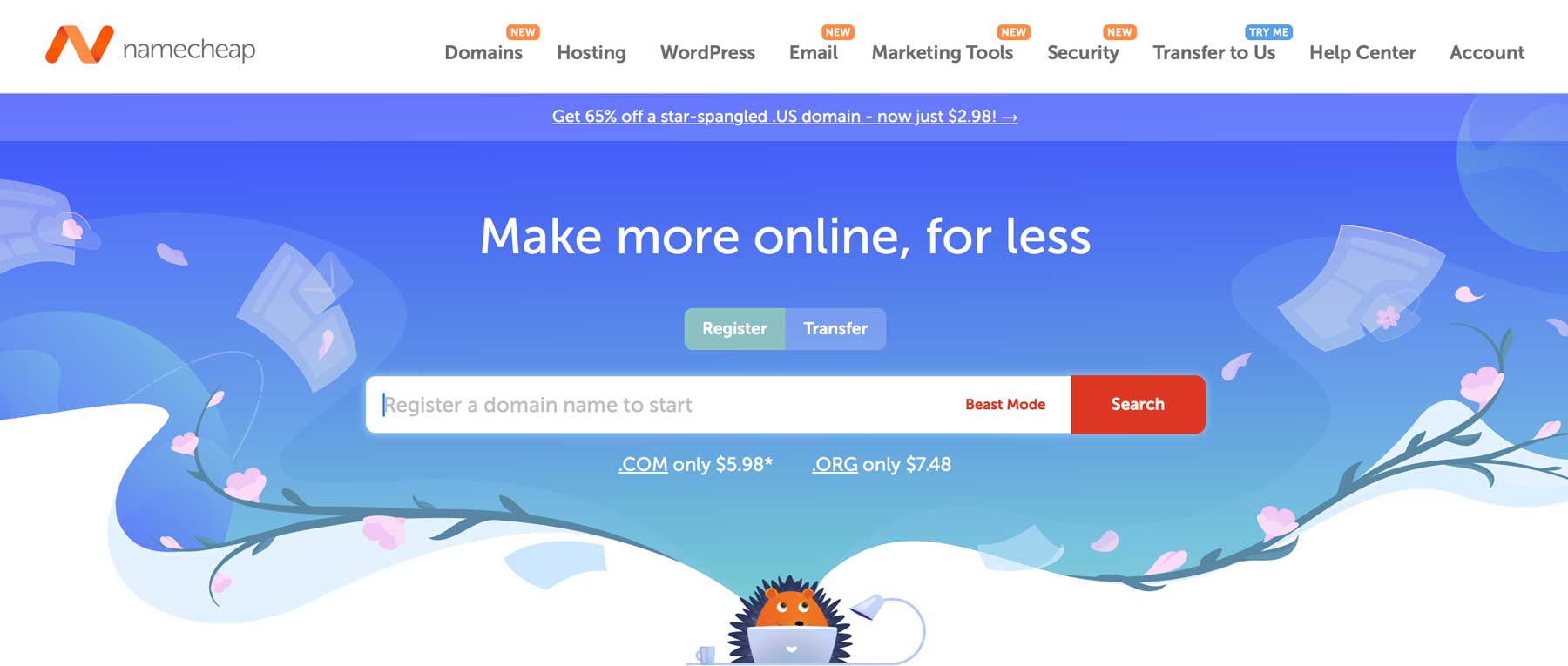
Namecheap este unul dintre cele mai recunoscute nume din domeniul registratorului de domenii. De fapt, oferă una dintre cele mai ușoare și mai accesibile rute de urmat atunci când înregistrați un nou nume de domeniu. Oferă prețuri competitive, majoritatea domeniilor costând mai puțin de 10 USD pentru primul an. Ei sunt, de asemenea, unul dintre singurii registratori de nume de domeniu care oferă confidențialitate Whois gratuită, care ascunde informațiile tale personale de contact din partea publicului. Namecheap oferă, de asemenea, o mulțime de varietate în ceea ce privește domeniile de nivel superior (TLD-uri). Pe lângă .com tradițional, puteți găsi extensii mai specifice, cum ar fi .blog, sau opțiuni bazate pe locație, cum ar fi .co.uk. Cu toate acestea, este important să alegeți o extensie de nume de domeniu care este bună pentru SEO, astfel încât site-ul dvs. să aibă șanse mai mari de a avea performanțe mai bune în paginile de clasare a motoarelor de căutare (SERP-uri).
Obțineți Namecheap
Pasul 2: Achiziționați un plan de găzduire WordPress
Imaginați-vă numele de domeniu ca fiind adresa atractivă a blogului dvs., dar aveți nevoie și de un loc unde să vă construiți casa. Aici intervine găzduirea WordPress. Un plan de găzduire WordPress oferă spațiul de stocare și resursele necesare pentru ca blogul tău să funcționeze și să funcționeze pe internet. Iată o detaliere a ceea ce trebuie să luați în considerare atunci când alegeți un furnizor de găzduire WordPress:
- Gazduire partajata vs alte optiuni: Cea mai comuna si accesibila optiune, in special pentru incepatori, este gazduirea partajata. Cu găzduirea partajată, site-ul dvs. împarte spațiu cu alte site-uri web, ceea ce este perfect pentru început. Există, de asemenea, servere private virtuale (VPS) și planuri de găzduire dedicate care oferă mai multă putere și control, dar au un cost mai mare și sunt mai potrivite pentru site-urile web cu trafic ridicat.
- Caracteristici: Căutați un plan de găzduire care să includă funcții concepute special pentru WordPress. Acestea pot include instalări cu un singur clic, actualizări automate și compatibilitate cu plugin-uri WordPress populare. Acest tip de găzduire este denumit găzduire WordPress gestionată și servește drept cea mai bună opțiune pentru WordPress pentru majoritatea utilizatorilor
- Stocare și lățime de bandă: spațiul de stocare determină cât de mult conținut puteți stoca pe site-ul dvs. web, în timp ce lățimea de bandă afectează cât de mult trafic poate gestiona blogul dvs. Pentru un blog nou, nu veți avea nevoie de o cantitate masivă de spațiu de stocare sau de lățime de bandă, dar alegeți un furnizor care permite spațiu de creștere
- Timp de funcționare și fiabilitate: se referă la cât de des site-ul dvs. este accesibil vizitatorilor. Căutați un furnizor de găzduire cu o garanție ridicată de funcționare (ideal 99,9% sau mai mare) pentru a vă asigura că blogul dvs. este întotdeauna disponibil
- Asistență pentru clienți: asistența clienților de încredere este crucială în cazul în care întâmpinați probleme tehnice cu găzduirea dvs. Alegeți un furnizor cunoscut pentru personalul de asistență receptiv și util
SiteGround este alegerea clară pentru găzduirea WordPress optimizată
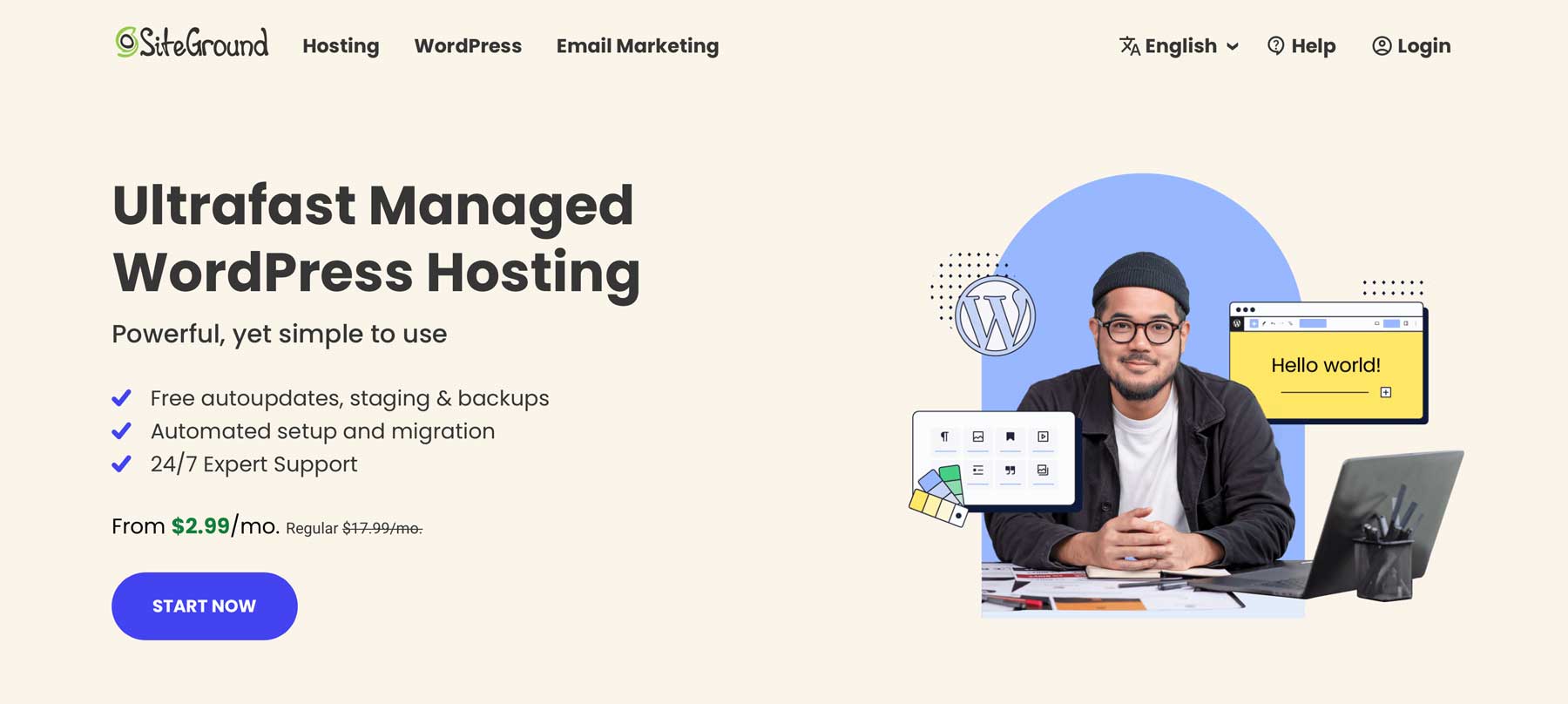
Când căutați cea mai bună gazdă WordPress care este atât rapidă, cât și plină de funcții, alegerea clară este SiteGround. Oferă găzduire WordPress optimizată, ceea ce înseamnă că serverul și configurația sa sunt special concepute pentru a găzdui site-uri web WordPress. Este recunoscut pe scară largă pentru performanța excelentă a serverului și instrumentele de optimizare a vitezei, cum ar fi pluginul SG Optimizer. SiteGround oferă, de asemenea, tot ce dorește sau are nevoie un utilizator WordPress, inclusiv instalări WordPress cu un singur clic, actualizări automate și multe gratuități.
Fiecare plan SiteGround vine cu cel puțin 10 GB de spațiu de stocare, 10.000 de vizitatori lunari ai site-ului, trafic necontorizat și un domeniu gratuit, certificat SSL, migrări de site, rețea de livrare a conținutului (CDN) și e-mail gratuit, începând de la 2,99 USD pe lună . Dacă aveți nevoie de un plan mai solid, SiteGround vă ajută să actualizați planul de găzduire fără timpi de nefuncționare, asigurându-vă că, pe măsură ce numărul site-ului dvs. crește, veți putea face față.
Obțineți SiteGround
Pasul 3: Instalați și configurați WordPress
În funcție de furnizorul de găzduire ales, instalarea și configurarea WordPress poate fi ușoară. Când optați pentru SiteGround, ei vor face toată munca grea de a instala WordPress pentru dvs. Dacă selectați un alt furnizor, poate fi necesar să faceți pași pentru a-l instala singur. Dacă acesta este scenariul tău specific, avem un ghid definitiv pentru instalarea WordPress pe blogul nostru, pentru a te ajuta să fii la curent.
Pentru acest tutorial, vă vom ghida prin pașii de instalare a WordPress pe un plan de găzduire SiteGround. După înregistrare, conectați-vă la contul dvs. și faceți clic pe butonul Configurați site .
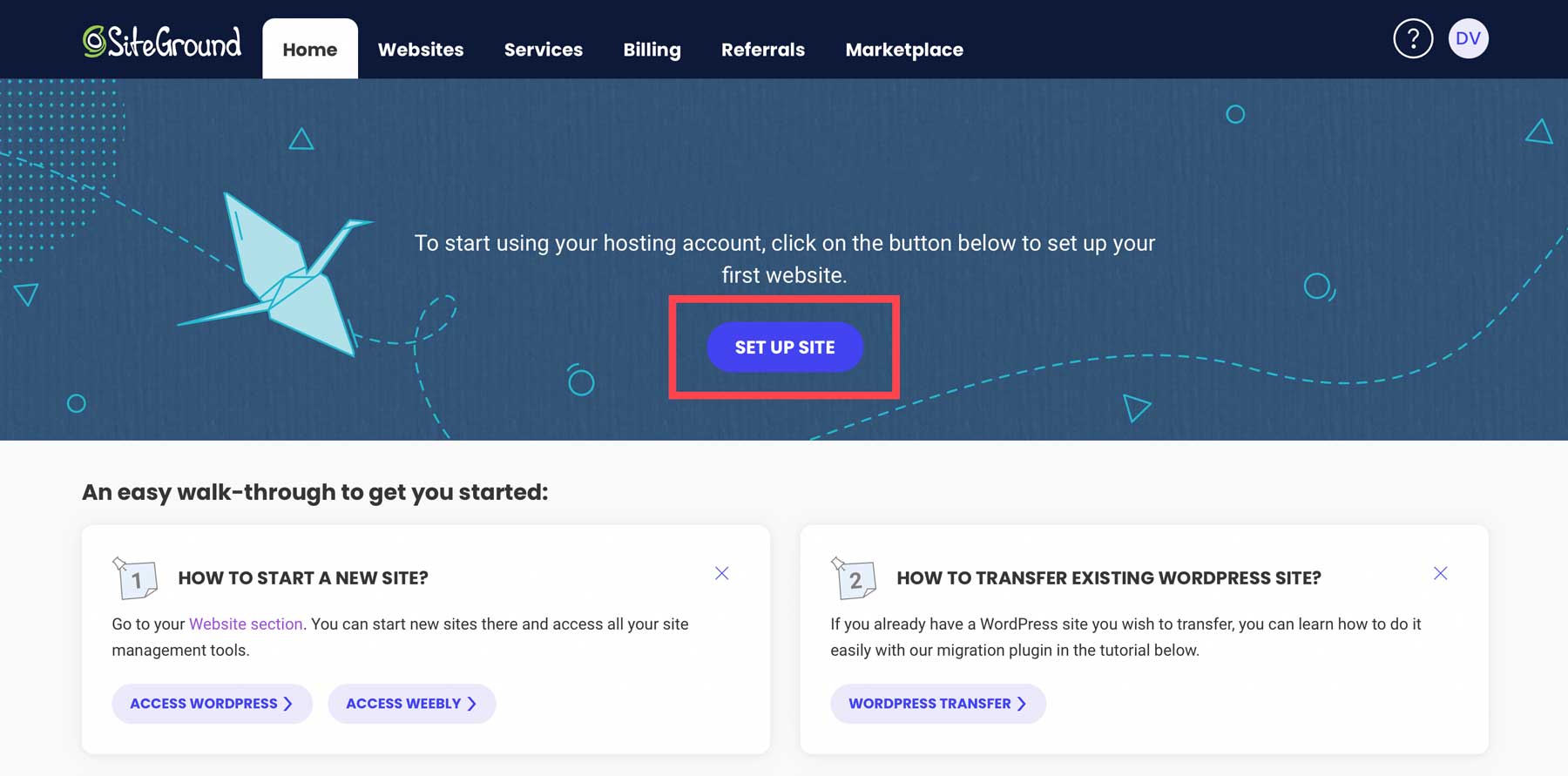
Următorul ecran oferă trei opțiuni, inclusiv configurarea site-ului dvs. pe un domeniu nou, un domeniu existent sau un domeniu temporar. Dacă ați achiziționat un domeniu de la Namecheap sau de la un alt registrator de domenii, alegeți domeniul existent . În caz contrar, configurarea noii instalări WordPress pe un domeniu temporar este o idee bună. În acest fel, puteți lucra pe site-ul dvs. fără să vă faceți griji că cineva îl aruncă cu ochiul înainte de a fi gata.
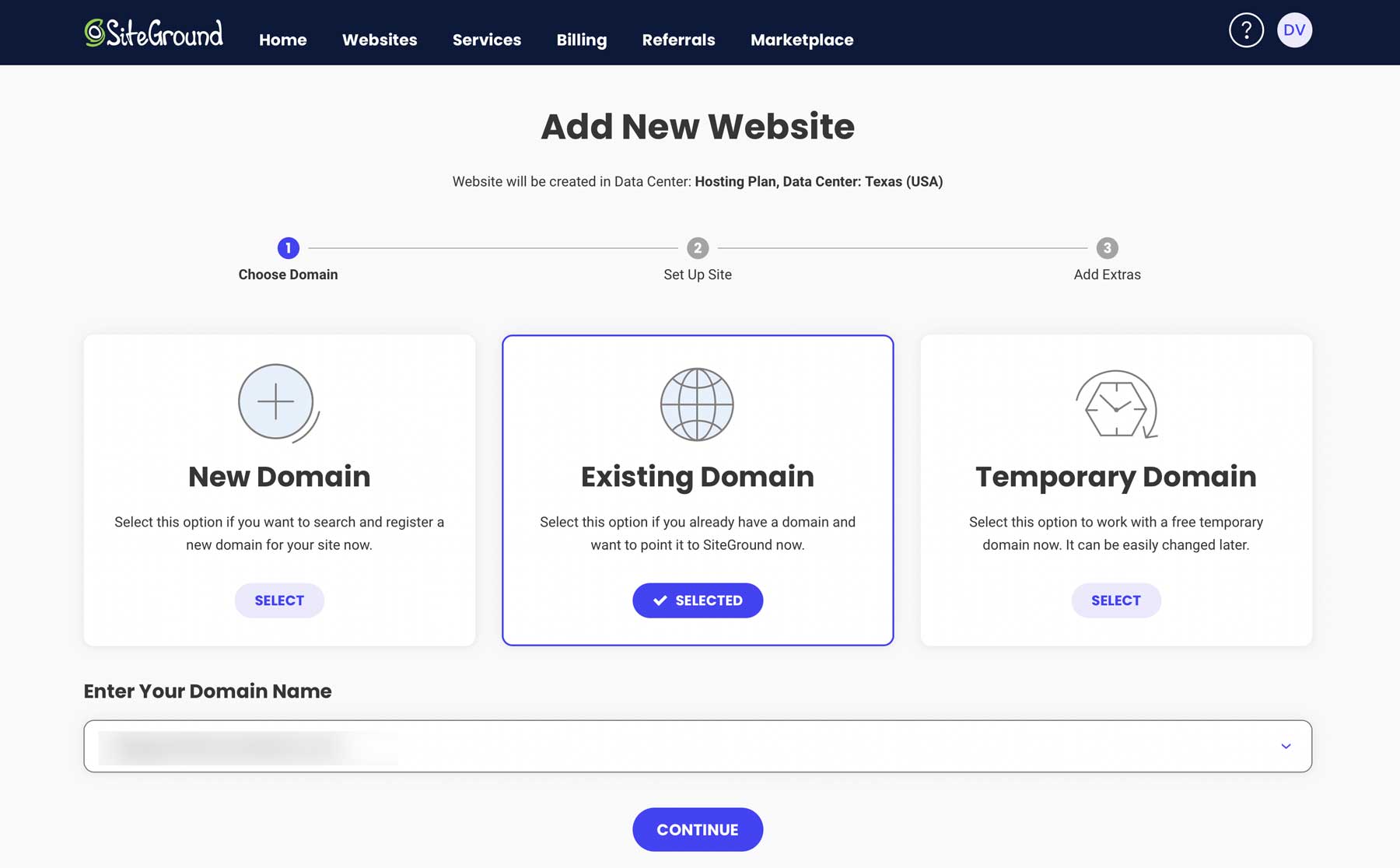
Alegeți Start New Website pe următorul ecran.
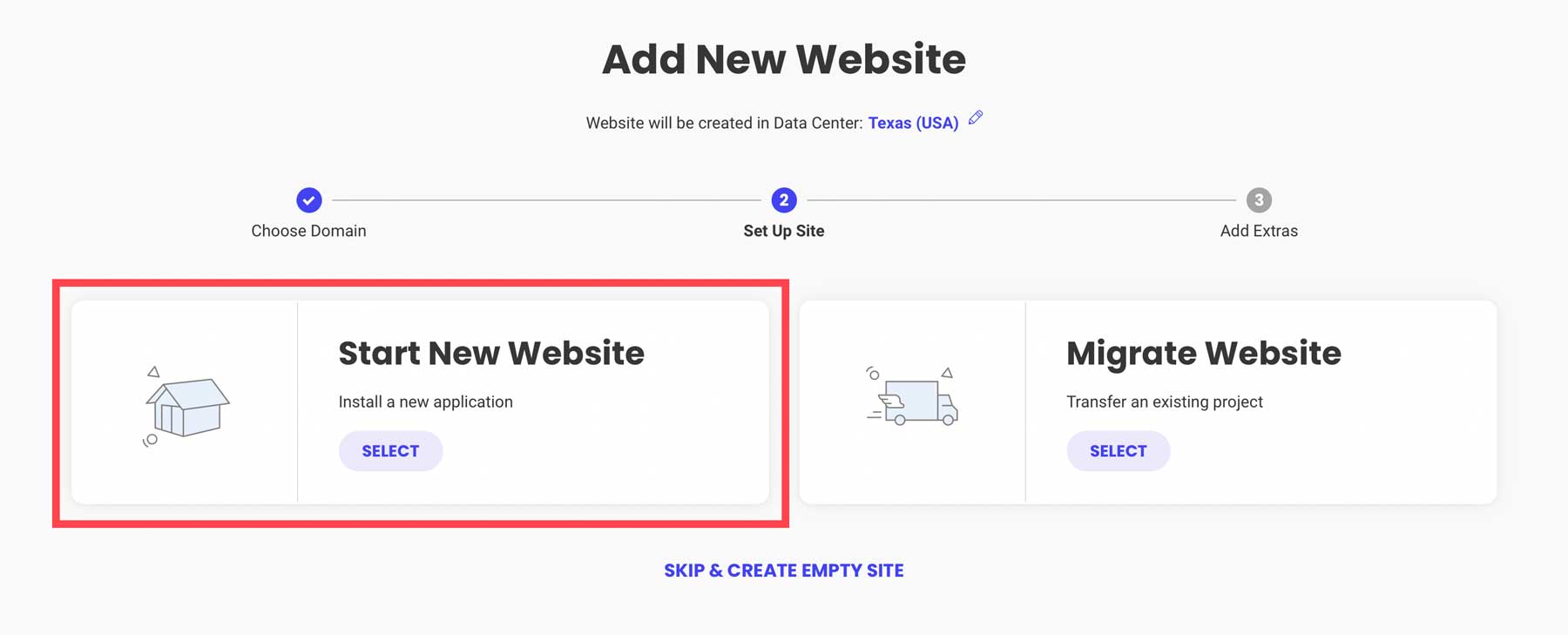
Apoi, alegeți WordPress , introduceți o adresă de e-mail și creați o parolă. Acestea vor fi datele dvs. de conectare pentru WordPress. După ce ați terminat, faceți clic pe Continuare .
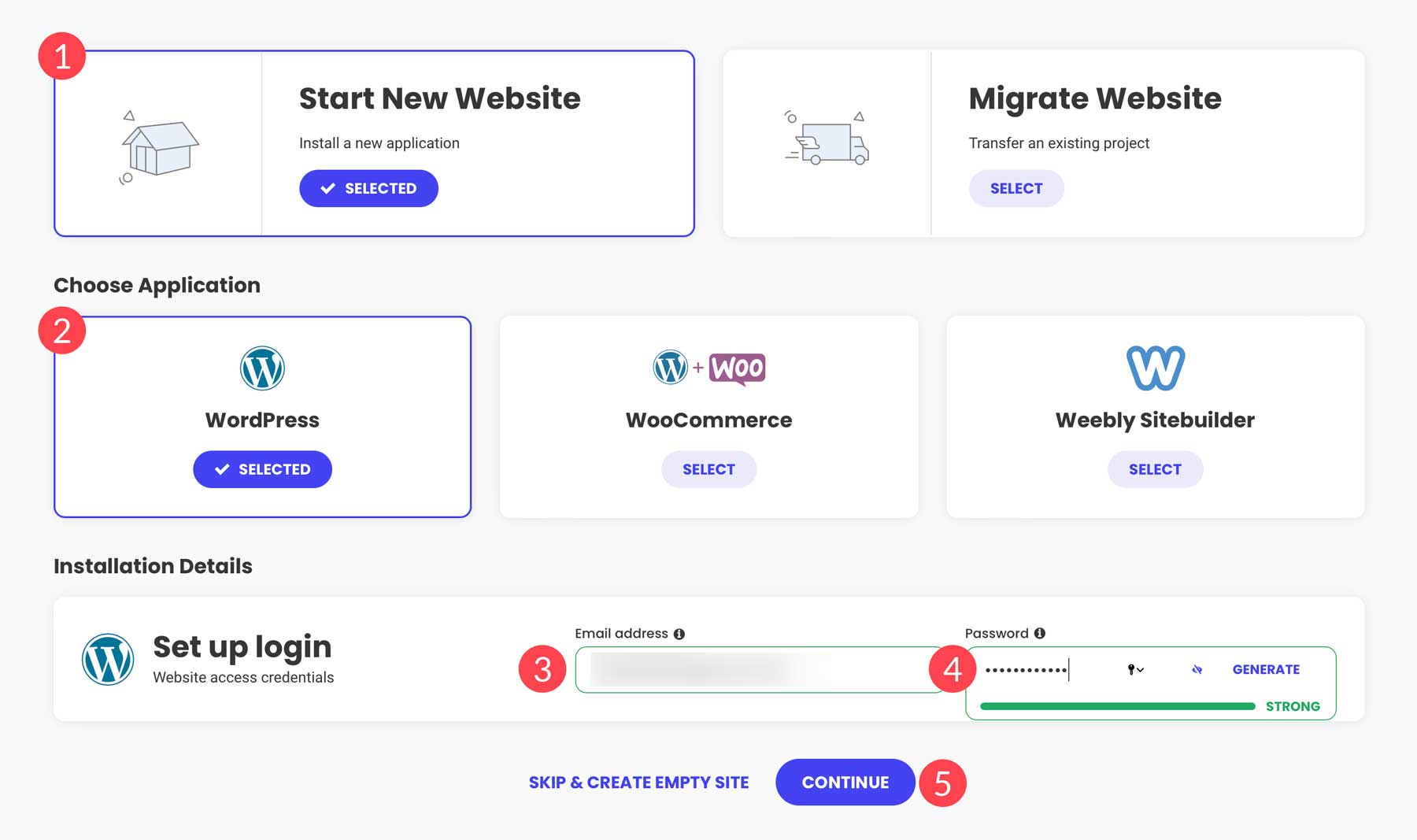
SiteGround va începe să vă configureze site-ul WordPress, să instaleze suita sa de pluginuri și să vă optimizeze instalarea pentru performanță. Procesul durează de obicei câteva minute, așa că puteți începe să configurați setările WordPress.
Tabloul de bord WordPress: o scurtă prezentare generală
Când vă conectați pentru prima dată la WordPress, veți avea puțin de învățat. Toate instrumentele WordPress sunt situate în partea stângă a ecranului din bara de instrumente.
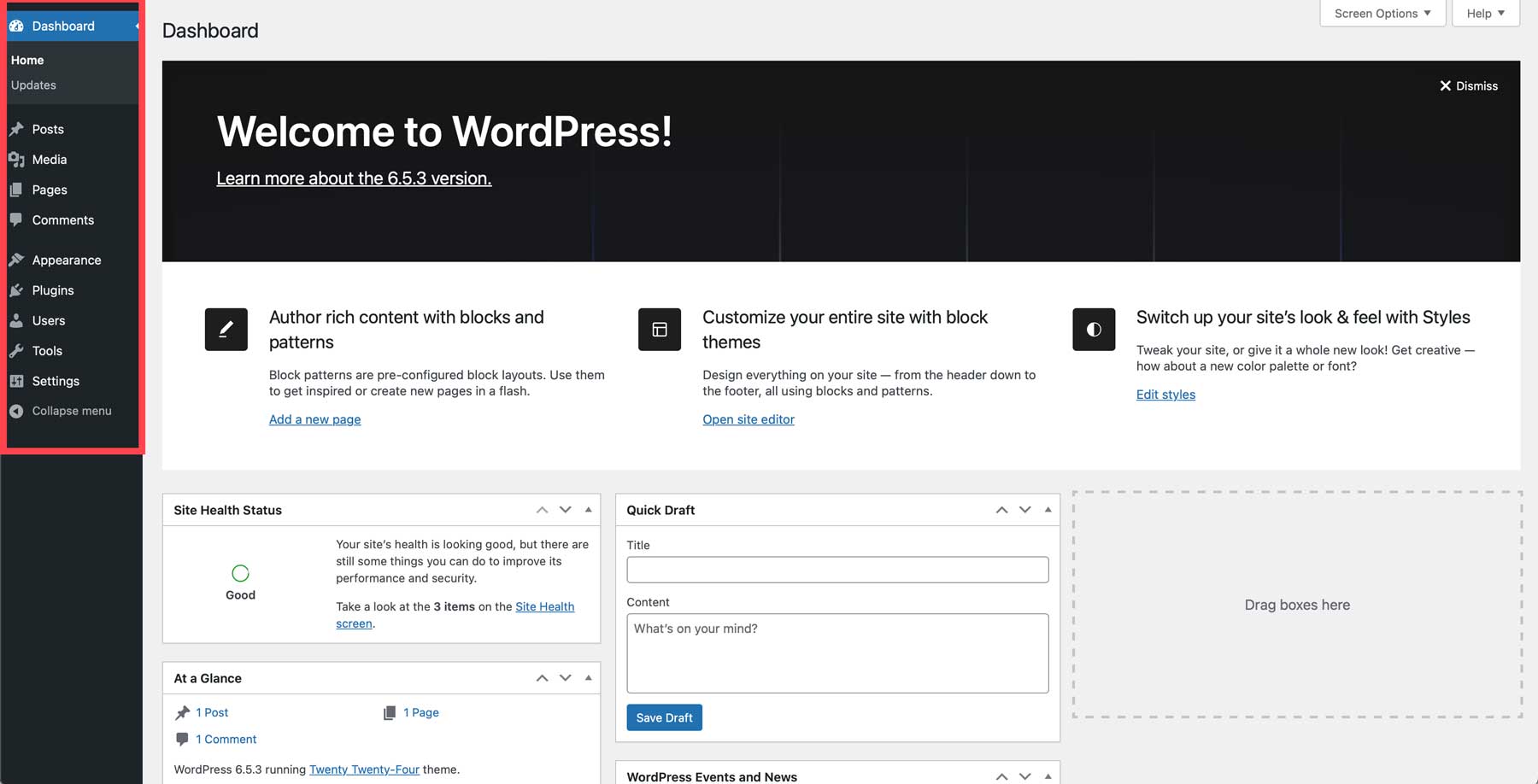
Nu vom parcurge toate setările aici; mai degrabă, vă vom oferi câteva articole utile pentru a vă ajuta să înțelegeți cum să navigați în tabloul de bord:
- Postări: Similar paginilor, postările sunt modul în care vă populați blogul cu conținut. Indiferent dacă doriți să scrieți un articol despre creșterea pisoilor sau să gătiți o nouă rețetă, postările sunt elementele de bază ale conținutului WordPress
- Media: Aici sunt stocate toate documentele, imaginile și videoclipurile dvs. Puteți încărca, edita sau șterge fișiere din Biblioteca Media.
- Pagini: acestea conțin tot conținutul static al blogului dvs. Gândiți-vă la o pagină de pornire, despre sau de blog. Paginile pot fi folosite pentru a crea pagini de destinație pentru a rula anunțuri Google, proiecte noi și multe altele.
- Comentarii: interacționați cu vizitatorii site-ului dvs. prin sistemul de comentarii încorporat în WordPress.
- Aspect: instalați teme noi, editați șabloane (editare completă a site-ului) și multe altele
- Pluginuri: instalați, dezactivați sau ștergeți pluginuri, care sunt extensii WordPress care adaugă funcționalități suplimentare site-ului dvs.
- Utilizatori : adăugați utilizatori noi, editați permisiuni, atribuiți roluri de utilizator și editați profilurile acestora
- Instrumente: importați sau exportați fișiere XML pentru mutarea conținutului între site-urile WordPress, obțineți o privire asupra stării site-ului dvs. și editați fișierele cu tema și pluginul
- Setări: atribuiți o pagină de pornire, gestionați permalinkurile, gestionați setările de comentarii și media și configurați setările de confidențialitate
Pasul 4: Instalați tema Divi WordPress

Cu o înțelegere de bază a setărilor WordPress, puteți trece la pasul următor, care este instalarea unei teme WordPress. Pentru acest tutorial, vom folosi Divi by Elegant Themes. Divi este una dintre cele mai populare teme WordPress din lume și din motive întemeiate. Divi vine cu funcții, cum ar fi un Visual Builder drag-and-drop care vă permite să creați site-uri web frumoase pe front-end fără codare. De asemenea, oferă peste 200 de module de design pentru a vă construi blogul, inclusiv un modul de blog, galerie de imagini, acordeon, formular de înscriere prin e-mail și multe altele.
Există, de asemenea, Theme Builder, care vă permite să creați șabloane personalizate pentru diferite părți ale site-ului dvs. Acestea includ șabloane de pagină (cum ar fi articole de blog sau pagini de produse), șabloane de antet și subsol și aspecte de arhivare a paginilor. Puteți chiar să creați palete globale de culori, stiluri și elemente care se aplică pe întregul site. În acest fel, nu va trebui să schimbați un element de design pe fiecare pagină a site-ului dvs.
Divi oferă, de asemenea, o mulțime de moduri de a vă simplifica fluxul de lucru. Puteți selecta și edita mai multe elemente de design simultan, puteți utiliza comenzile rapide de la tastatură, puteți copia și lipi stiluri între diferite elemente sau puteți găsi și înlocui cu ușurință culorile, fonturile și alte setări.
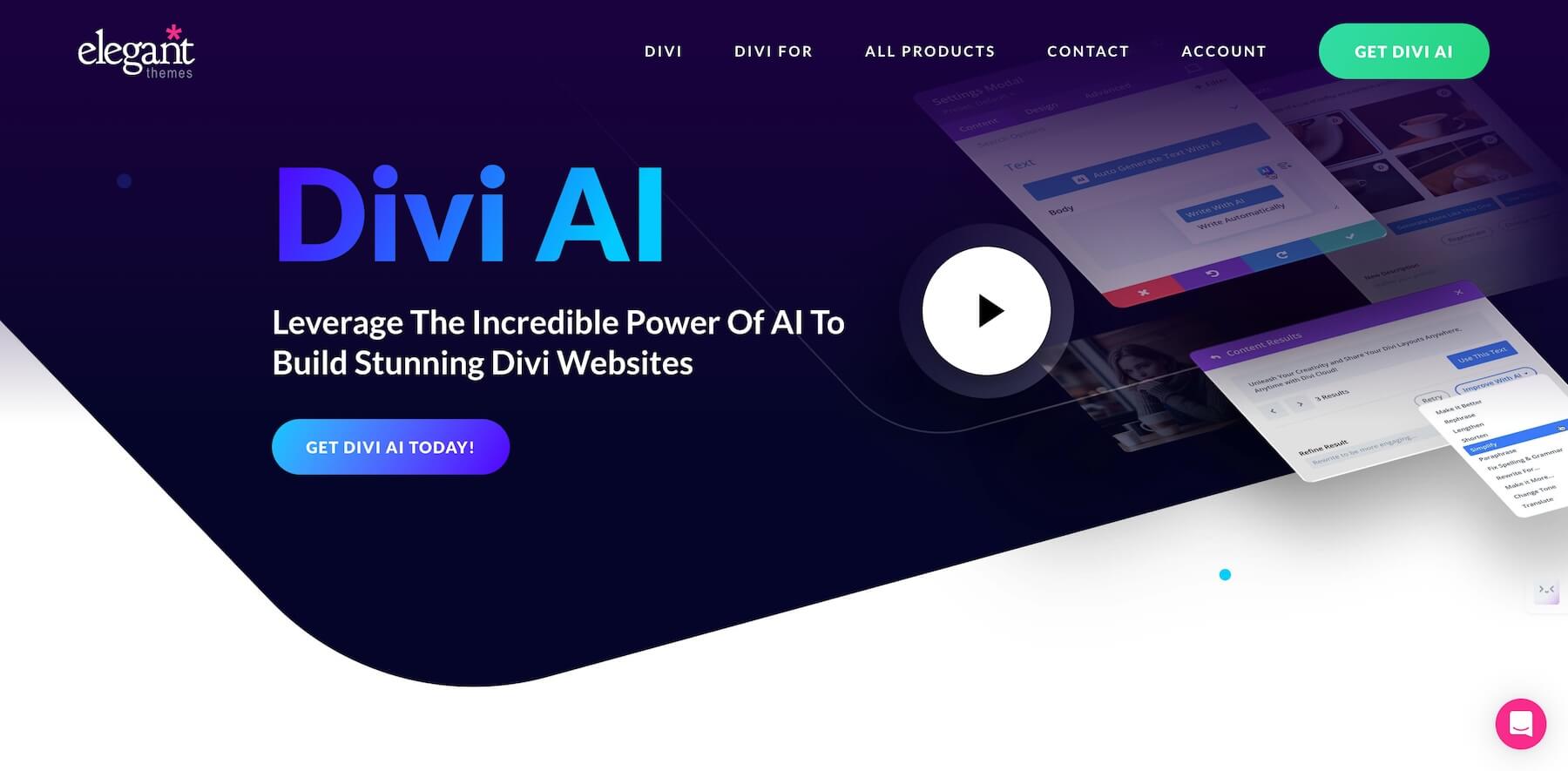
Dar, probabil, cea mai bună caracteristică a Divi este Divi AI, un asistent de proiectare la bord care poate crea copii captivante pe marcă, poate genera imagini realiste, scrie cod și poate crea pagini web complete, totul datorită inteligenței artificiale (AI). Vă vom ghida prin pașii pentru a utiliza Divi AI pentru a scrie prima dvs. postare pe blog și pentru a vă proiecta blogul în pașii următori, dar dacă doriți să aflați tot ce poate face Divi AI, consultați în profunzime cum -la: Cum să utilizați Divi AI: Tot ce trebuie să știți.
Ia Divi
Achiziționați un abonament Divi
Dacă nu ați făcut-o deja, va trebui să vă înscrieți pentru un abonament Elegant Themes pentru a utiliza Divi. Costul este mult mai accesibil decât concurenții săi, datorită capacității sale de a crea site-uri WordPress nelimitate, fie prin zero, printr-un layout prefabricat, fie prin generarea de pagini web cu Divi AI. Cei care sunt deja membri Elegant Themes vor trebui doar să se înscrie la Divi AI, la puțin peste 16 USD pe lună , dacă plătesc anual. Pentru acest tutorial, vom presupune că doriți să vă alăturați comunității Divi și trebuie să vă înscrieți pentru un plan.
Începeți prin a naviga pe site-ul web Elegant Themes și faceți clic pe butonul de prețuri .

Apoi, alege-ți planul. Puteți achiziționa tema independentă pentru 89 USD (anual) sau puteți opta pentru planul Divi Pro, care include tot ceea ce Divi are de oferit pentru 277 USD pe an . Divi Pro include Divi Cloud, care funcționează ca Dropbox. Puteți salva module, secțiuni sau machete complete în cloud și să le utilizați pe orice site Divi pe care îl dețineți. Include, de asemenea, Divi AI și Divi Teams, care permite utilizatorilor să colaboreze cu colegii sau clienții. Puteți configura permisiuni pentru fiecare utilizator, acordându-i doar acces la produsele pe care le vor folosi. Divi Teams oferă fiecărui utilizator propriul cont unde poate genera chei API, poate descărca Divi, contacta asistența și își poate gestiona propriile biblioteci Divi Cloud. În cele din urmă, Divi Pro vă oferă acces la Divi VIP, care garantează suport 24/7 în 30 de minute de la deschiderea unui bilet.
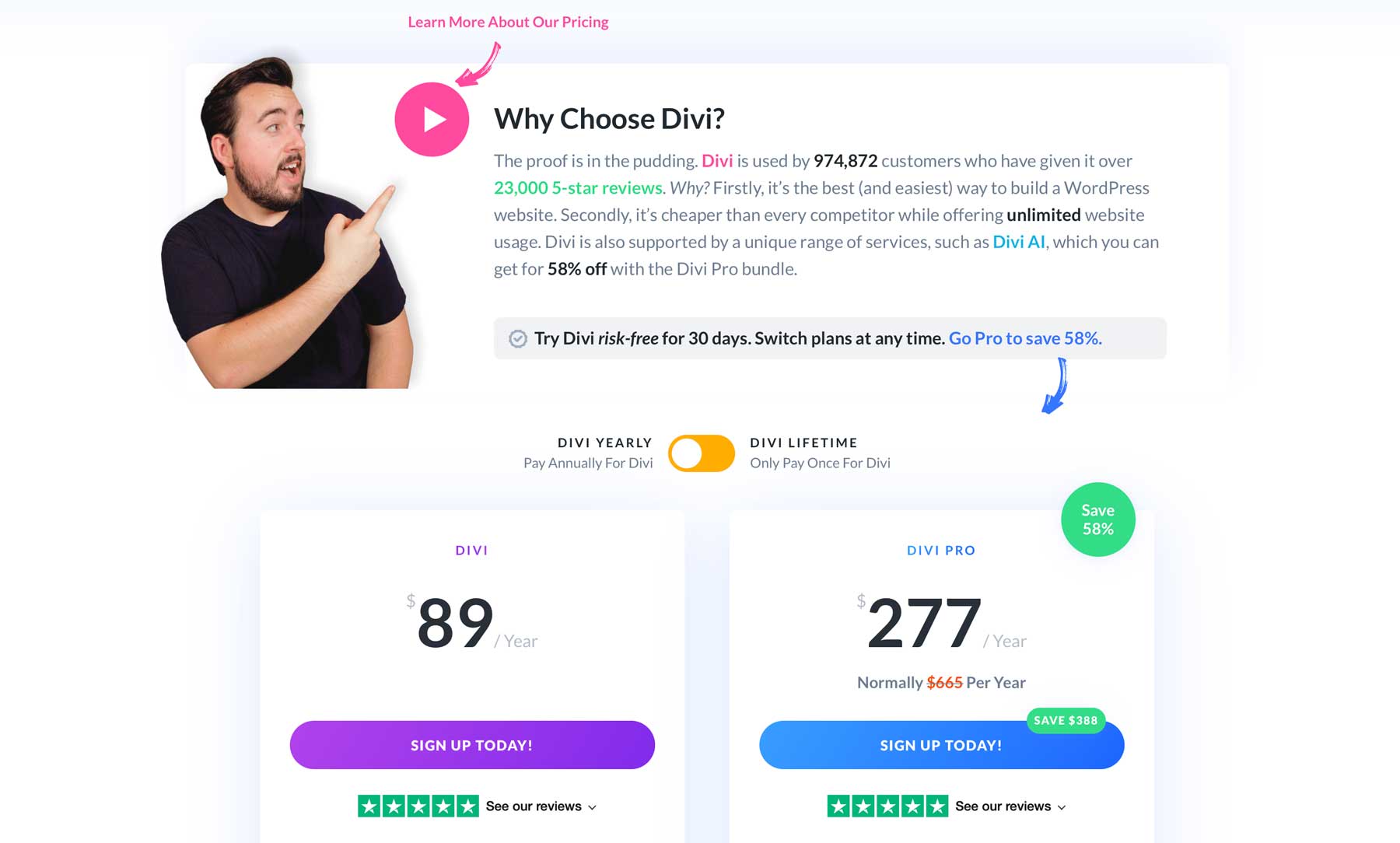
După achiziționarea unui plan, veți fi redirecționat către Zona de membru Elegant Themes, de unde puteți descărca tema Divi .
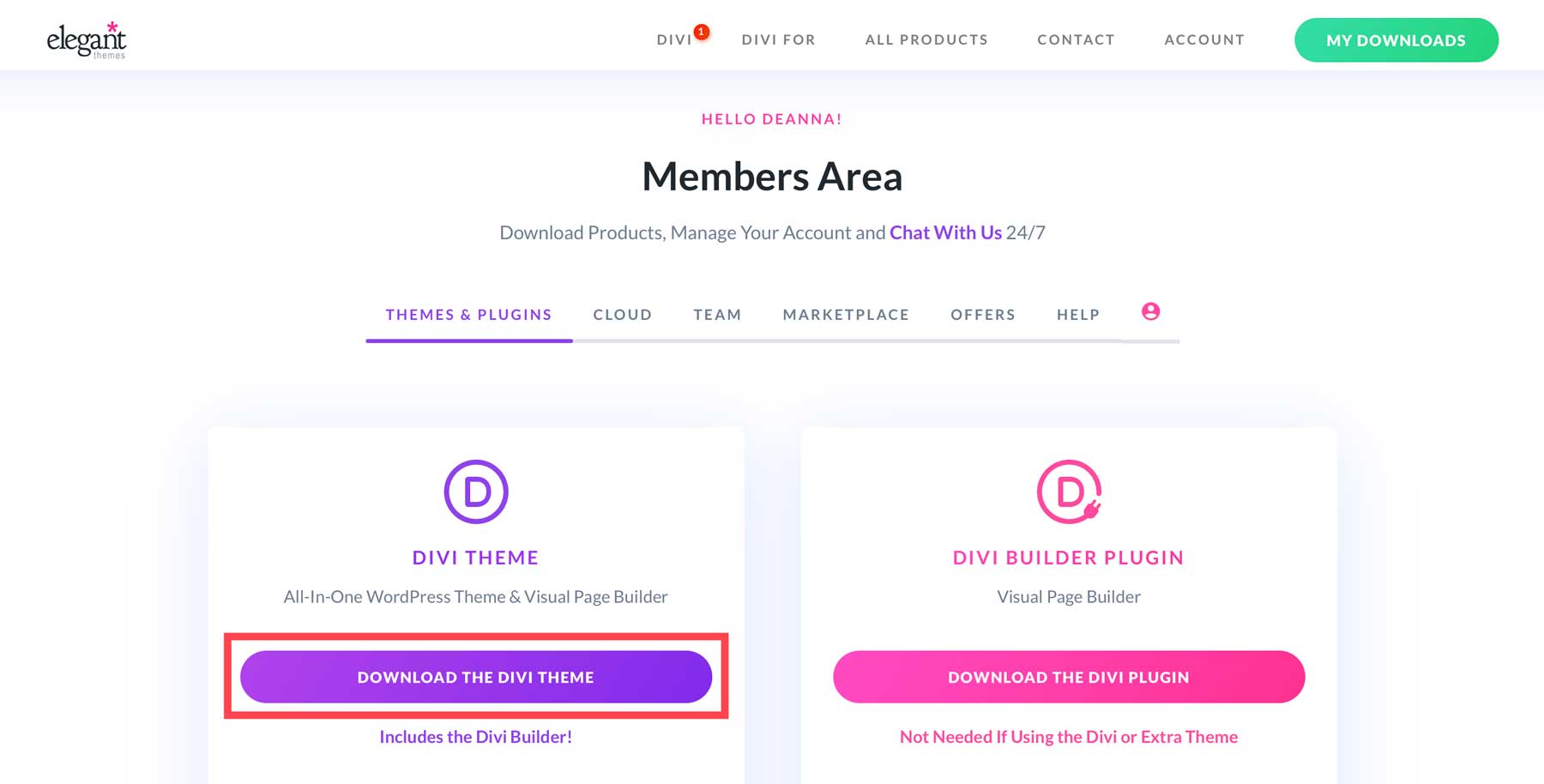
Generați o cheie API
Înainte de a scrie prima noastră postare, trebuie să creăm o cheie API unică pentru site-ul nostru WordPress. O cheie API asigură că cadrul de bază al Divi este actualizat în mod regulat și oferă acces la noi funcții pe măsură ce acestea devin disponibile, precum și la orice produs suplimentar Elegant Themes pe care îl achiziționați.
Pentru a genera un nou API, accesați fila cont și faceți clic pe Nume utilizator și cheie API .
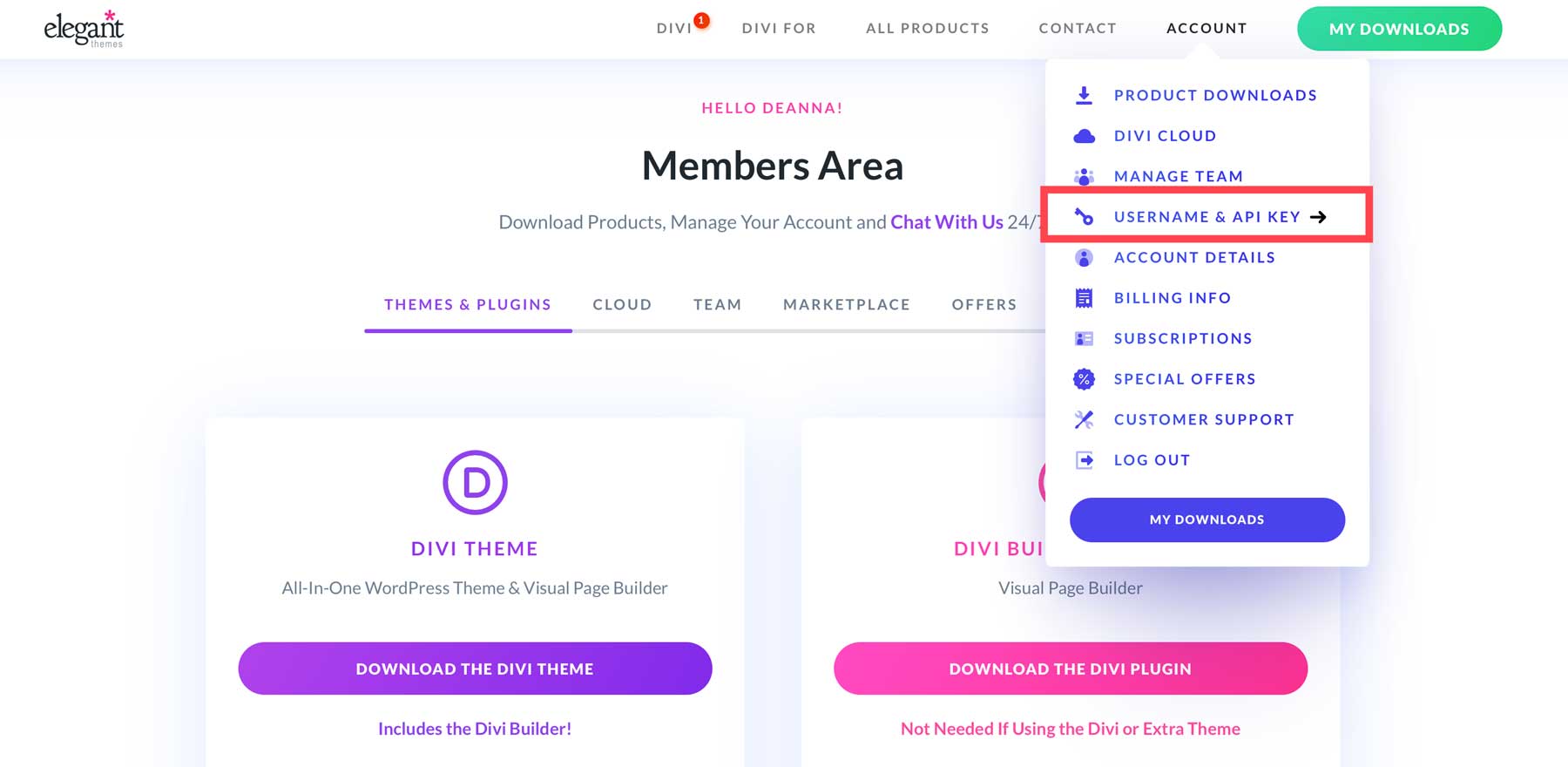
Derulați în jos în pagină până când vedeți butonul Generare New API Key .
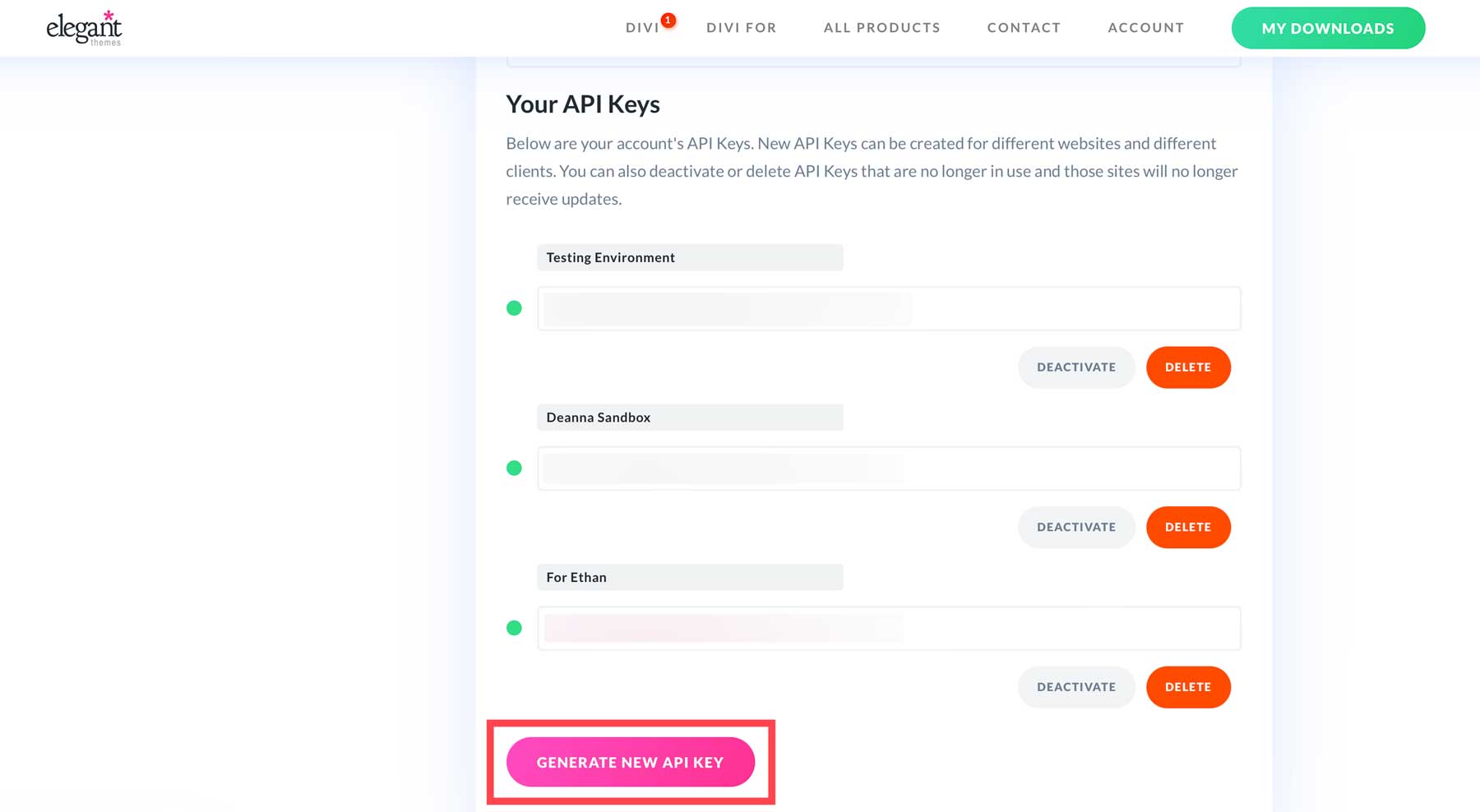
Dați noului dvs. API o etichetă, apoi plasați cursorul peste câmp pentru a copia cheia. Asigurați-vă că copiați și numele dvs. de utilizator și păstrați-l într-un loc sigur, deoarece veți avea nevoie de el la pasul următor.
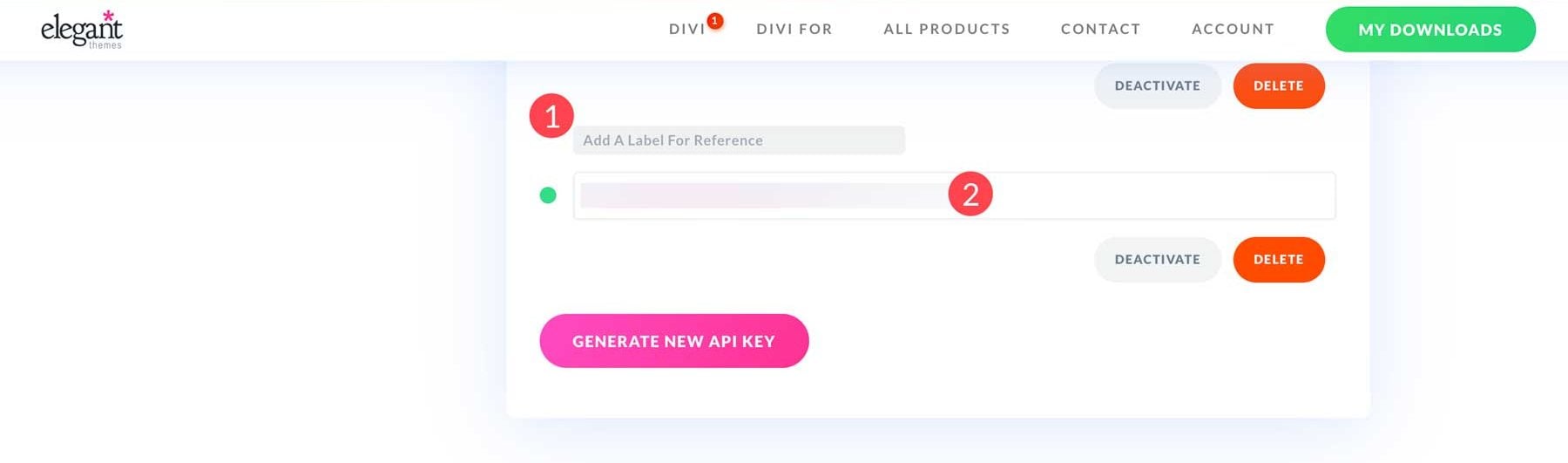
Instalați tema Divi
Cu Divi descărcat și cheia dvs. API creată, acum îl putem instala pe blogul nostru WordPress. Pentru a face acest lucru, navigați la tabloul de bord administrativ din WordPress și faceți clic pe Aspect > Teme > Adăugați o temă nouă .
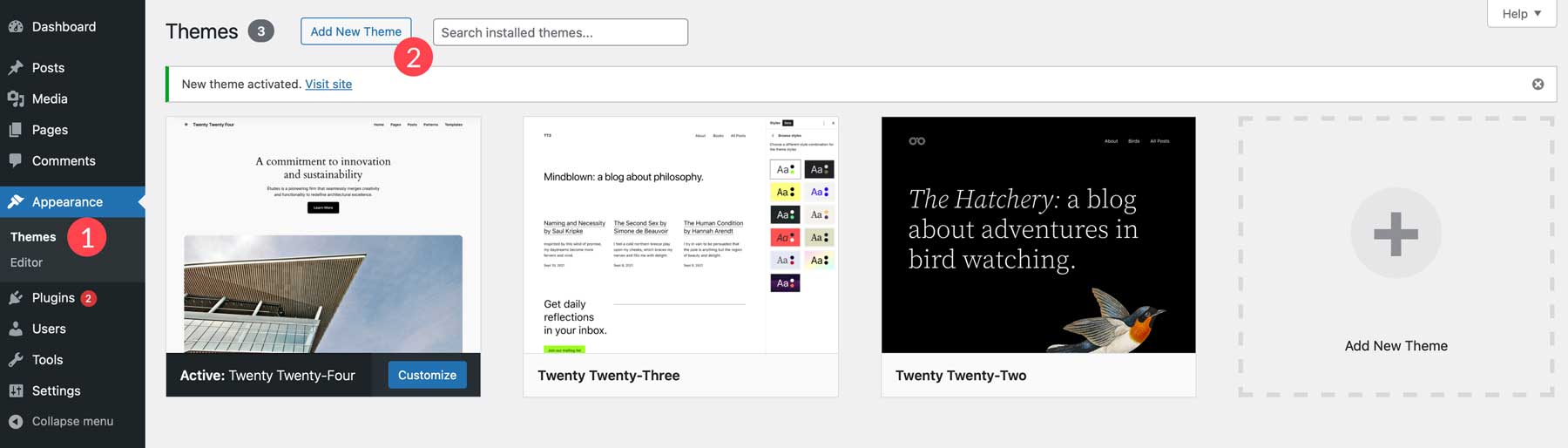
Faceți clic pe butonul Încărcați tema pentru a adăuga Divi.
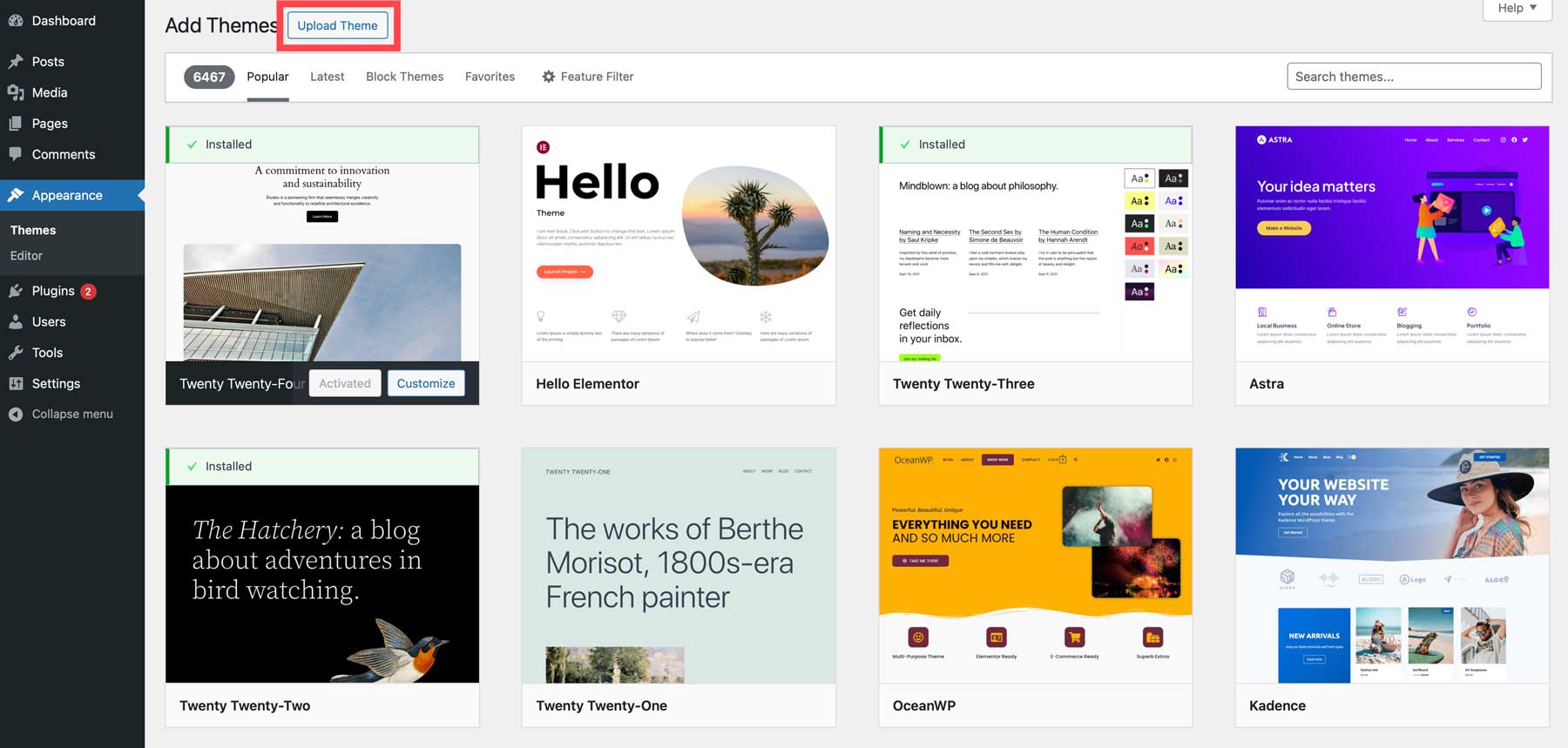
Faceți clic pe Alegeți fișierul , găsiți tema Divi pe computer, selectați-o și faceți clic pe butonul Încărcare pentru a adăuga Divi la WordPress.
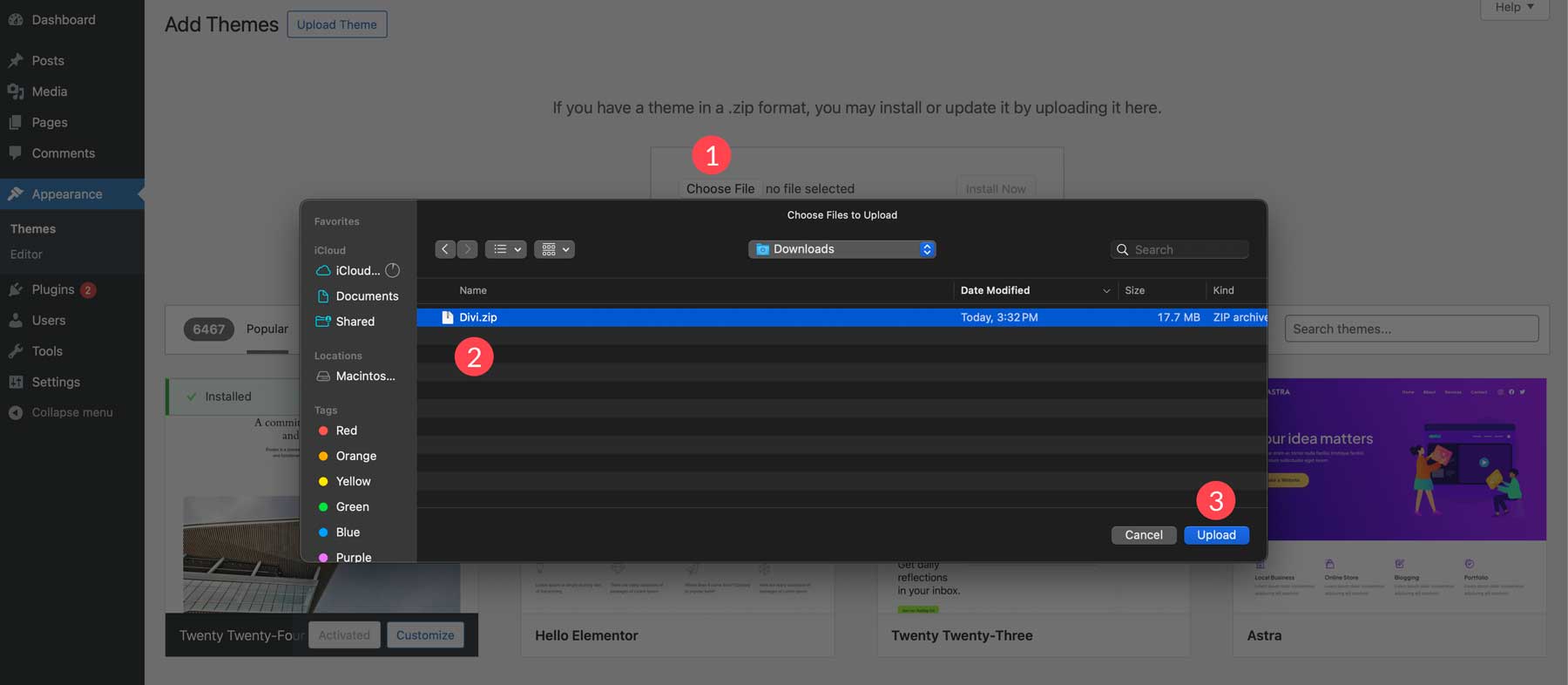
Odată ce fișierul este încărcat în WordPress, faceți clic pe Instalați acum .
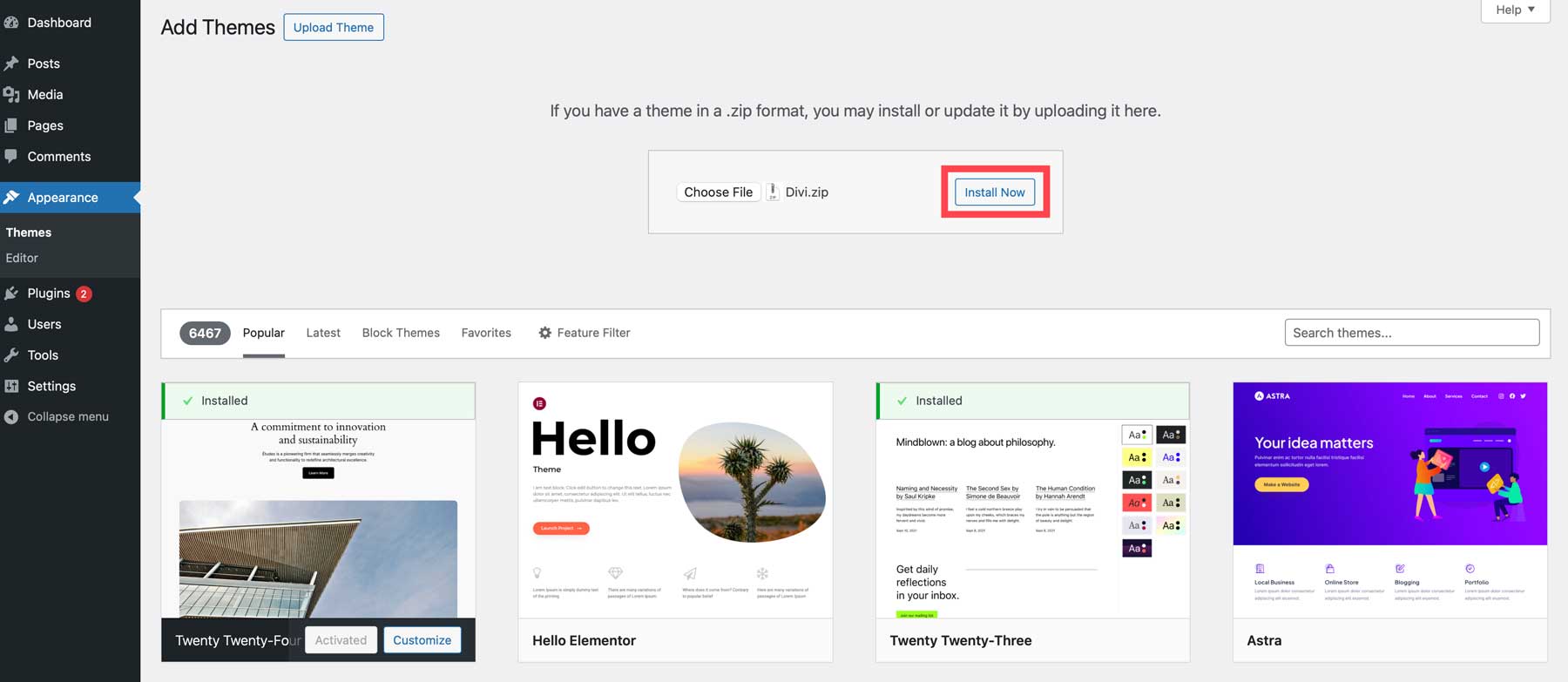
În cele din urmă, faceți clic pe linkul Activare pentru a face tema live pe site-ul dvs. web.
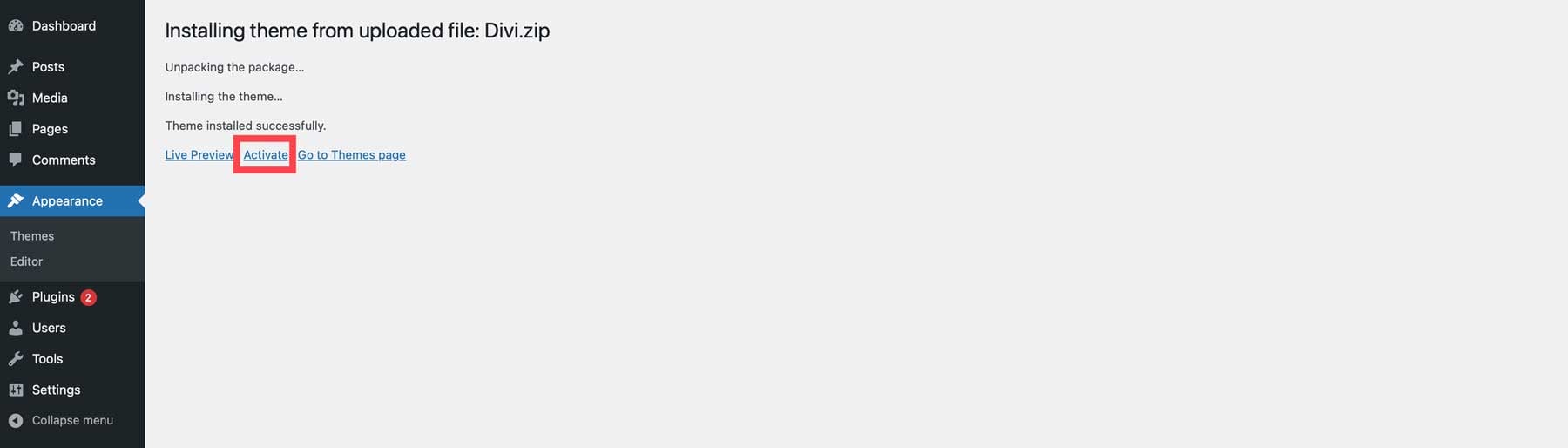
Activați cheia API Divi
Ultimul pas este să lipiți numele de utilizator și cheia API pe care le-am copiat în pasul anterior. Navigați la Divi > Opțiuni teme > Actualizări .
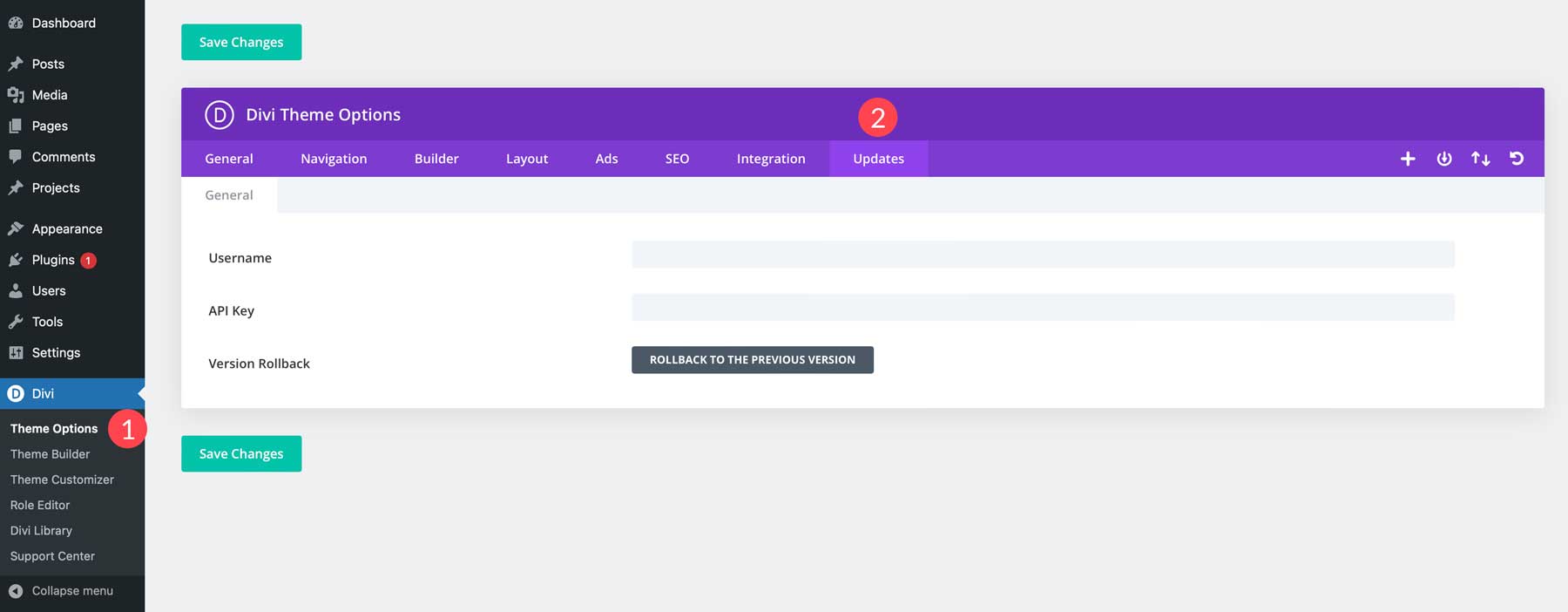
Inserați numele de utilizator și cheia API în câmpuri și faceți clic pe Salvare modificări .
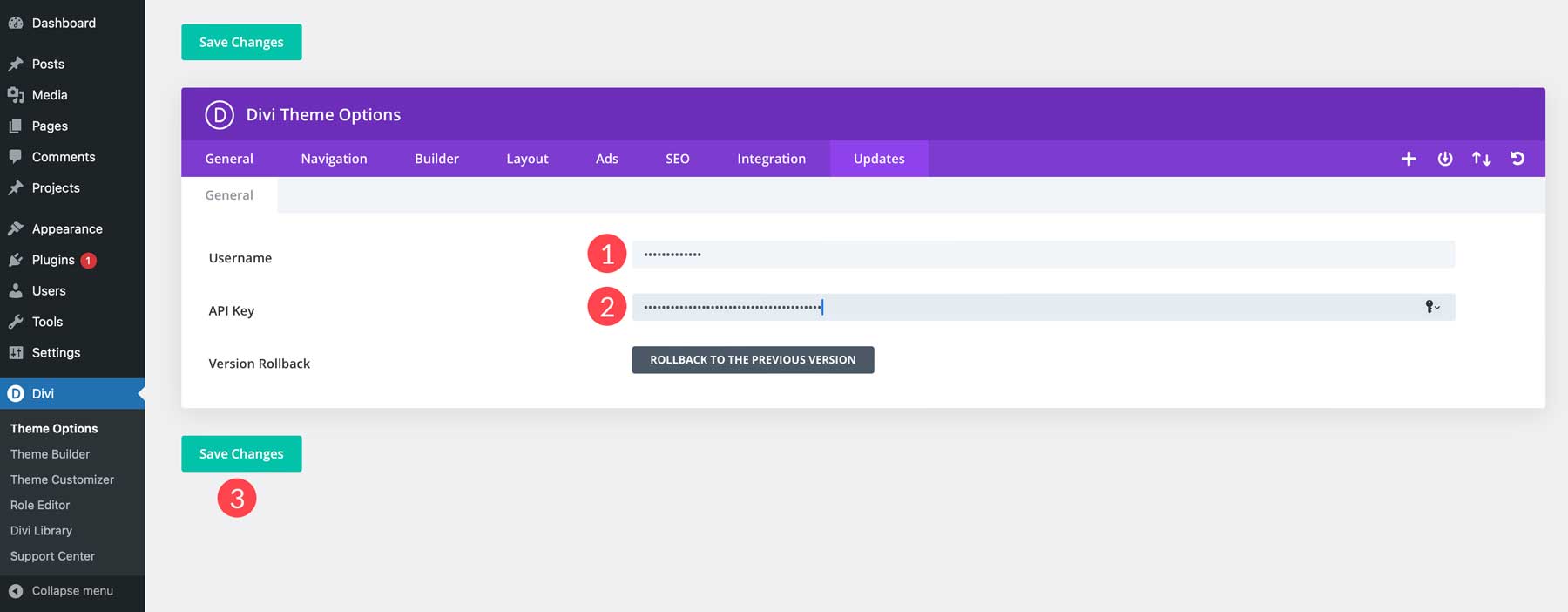
Pasul 5: Scrieți primul post de blog
Felicitări! Ai pus bazele blogului tău WordPress. Acum, este timpul să creezi o postare pe blog. Conținutul de înaltă calitate al blogului este elementul vital al oricărui blog de succes. Este ceea ce vă stabilește expertiza, vă implică publicul și, în cele din urmă, generează trafic către site-ul dvs. Iată câteva sfaturi pentru a crea postări captivante pe blog, care să rezoneze cu cititorii tăi:
- Cunoaște-ți publicul: înainte de a scrie prima postare pe blog, este important să înțelegeți nevoile și interesele publicului țintă. Asigurați-vă că vă adaptați conținutul pentru a răspunde întrebărilor lor și pentru a oferi soluții care să rezoneze cu ei.
- Alegeți subiecte captivante: alegeți subiecte relevante pentru nișa dvs., dar și suficient de interesante pentru a capta atenția. Faceți brainstorming subiecte pe baza propriei expertize, efectuați cercetări de cuvinte cheie și citiți despre tendințele actuale. Utilizați un instrument de cercetare a cuvintelor cheie, cum ar fi Semrush, pentru a vă ajuta să găsiți cuvinte cheie relevante și să vă identificați concurenții.
- Concentrați-vă pe valoare: fiecare postare de blog ar trebui să ofere valoare cititorului. Furnizați informații profunde, oferiți sfaturi practice sau distrați-i cu perspectiva dvs. unică.
- Scrieți cu claritate și concizie: încercați să obțineți o scriere clară, concisă, ușor de înțeles. Folosiți un software de scriere AI, cum ar fi Divi AI sau Sudowrite, pentru a vă ajuta să simplificați copierea existentă sau să creați conținut nou.
- Verificați și editați: greșelile de scriere și greșelile gramaticale vă pot diminua profesionalismul. Luați în considerare utilizarea unui instrument, cum ar fi Grammarly, care vă poate ajuta să identificați greșelile de ortografie și să detectați plagiatul.
Rețineți că prima dvs. postare pe blog poate fi provocatoare. Cheia este să începeți să creați, să vă exprimați vocea și să învățați din proces. Conținutul tău va evolua și se va îmbunătăți în mod natural pe măsură ce vei continua să scrii și să interacționezi cu publicul.
Creați un șablon de postare pe blog cu Divi
Înarmați cu cunoștințe, putem începe să creăm prima noastră postare pe blog. Unul dintre primele lucruri pe care doriți să le faceți este să creați un șablon nou pentru postările dvs. folosind Divi Theme Builder. Acesta va servi drept aspect pentru fiecare postare și va menține lucrurile consistente. Alternativ, puteți descărca unul dintre pachetele noastre de creare a temelor, care include tot ce aveți nevoie pentru a vă construi blogul, inclusiv un antet și un subsol, șabloane pentru postări, categorii, arhive și o pagină de autor. Consultați categoria Resurse Divi pentru a căuta opțiunile noastre. Dacă doriți să învățați cum să creați o postare de blog cu AI folosind alte metode decât Divi AI, consultați această postare.
Pentru acest tutorial, ne vom concentra mai mult pe crearea șablonului de postare și pe utilizarea Divi pentru a-l realiza. Pentru a crea un șablon de postare, navigați la Divi > Theme Builder . Apoi, faceți clic pe Adăugați un șablon nou .
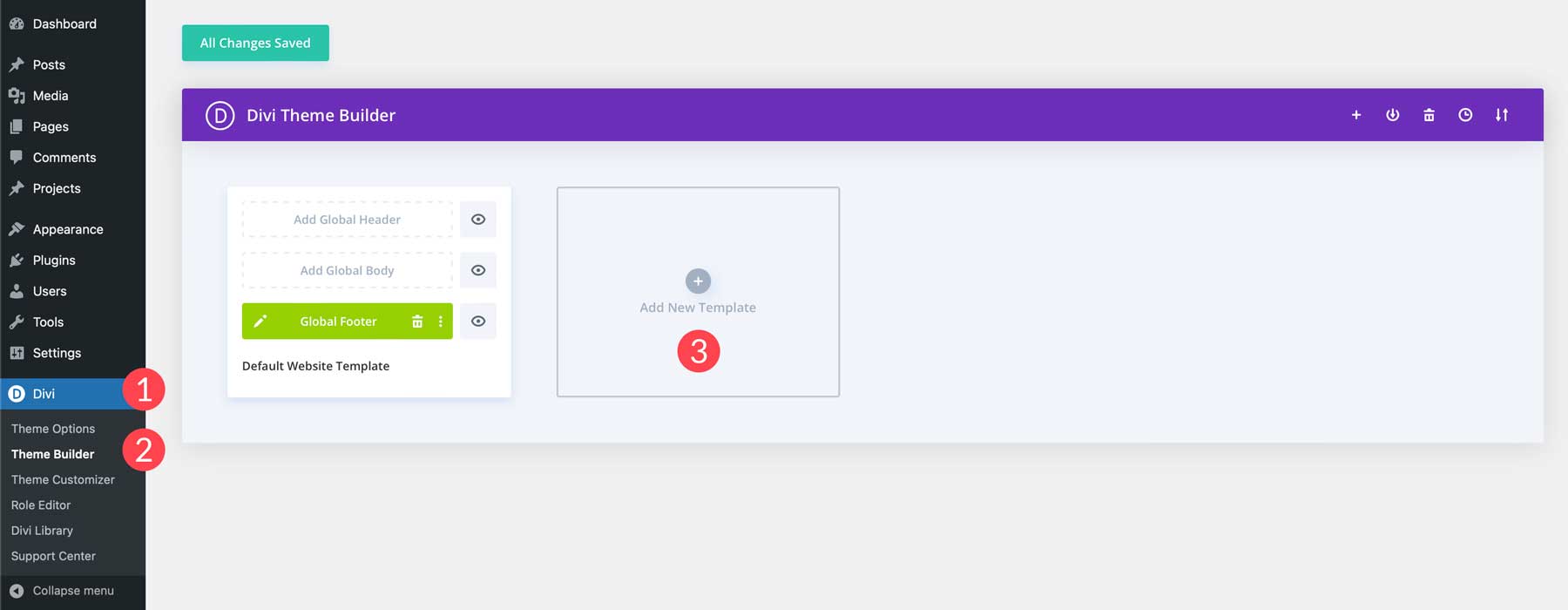
Apoi, faceți clic pe Creați un șablon nou .
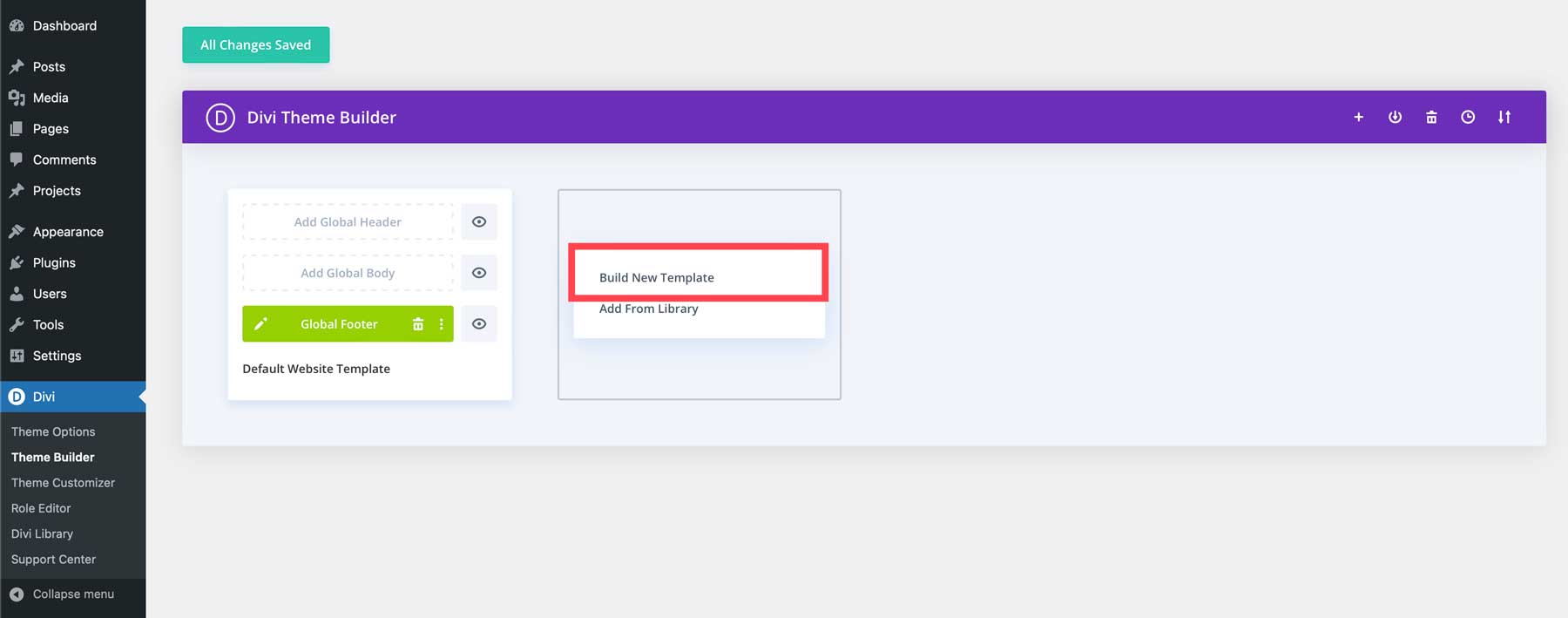
În pasul următor, veți alege la ce tip de conținut doriți să fie aplicat șablonul. Selectați Toate postările și apoi faceți clic pe butonul Creare șablon .
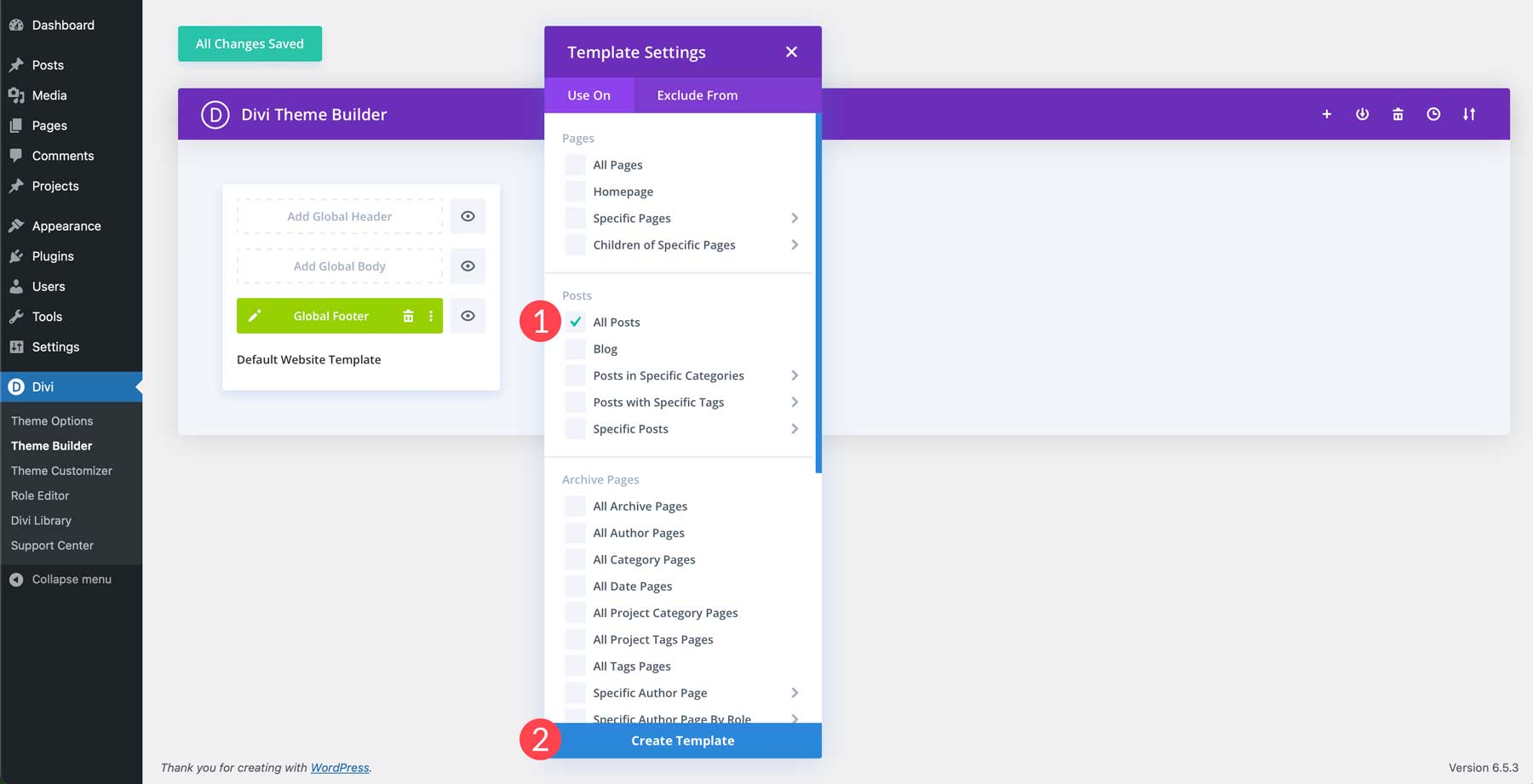
Apoi, faceți clic pe Adăugați corp personalizat pentru a crea șablonul de postare.
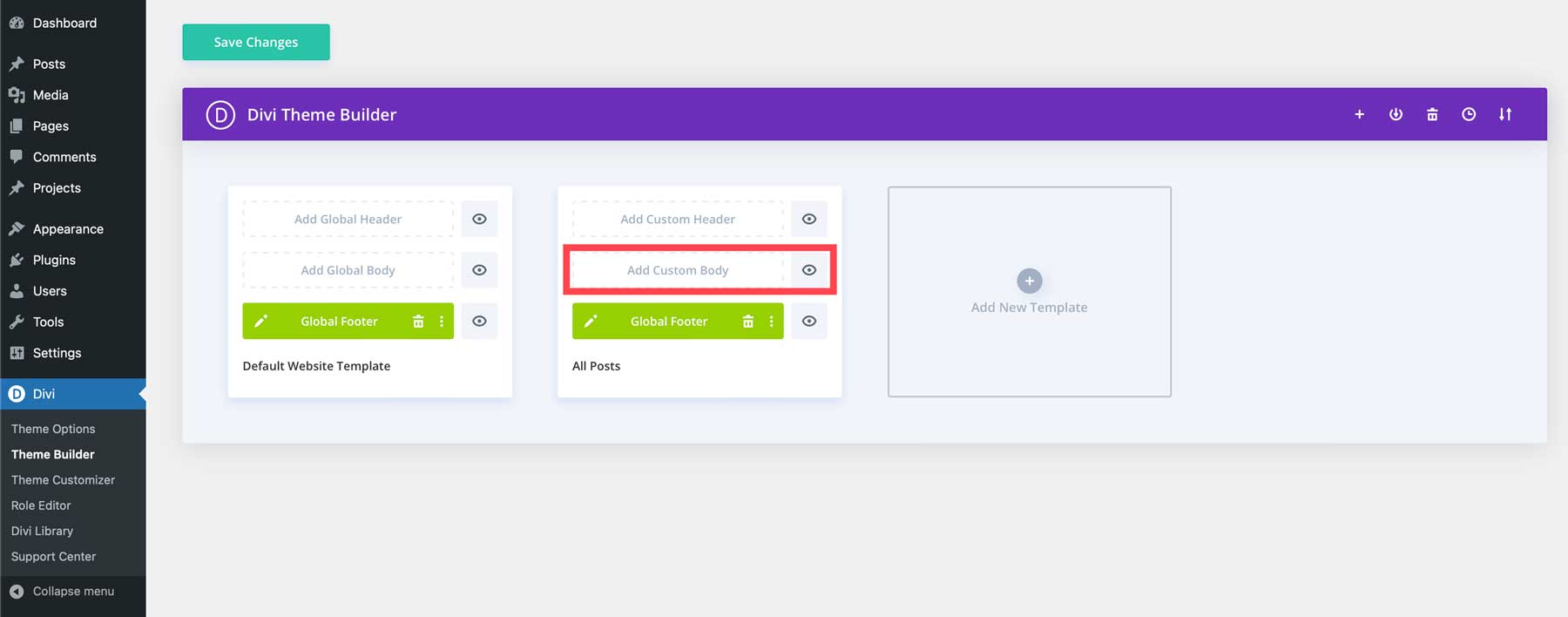
În cele din urmă, faceți clic pe Build Custom Body pentru a lansa Divi Builder.
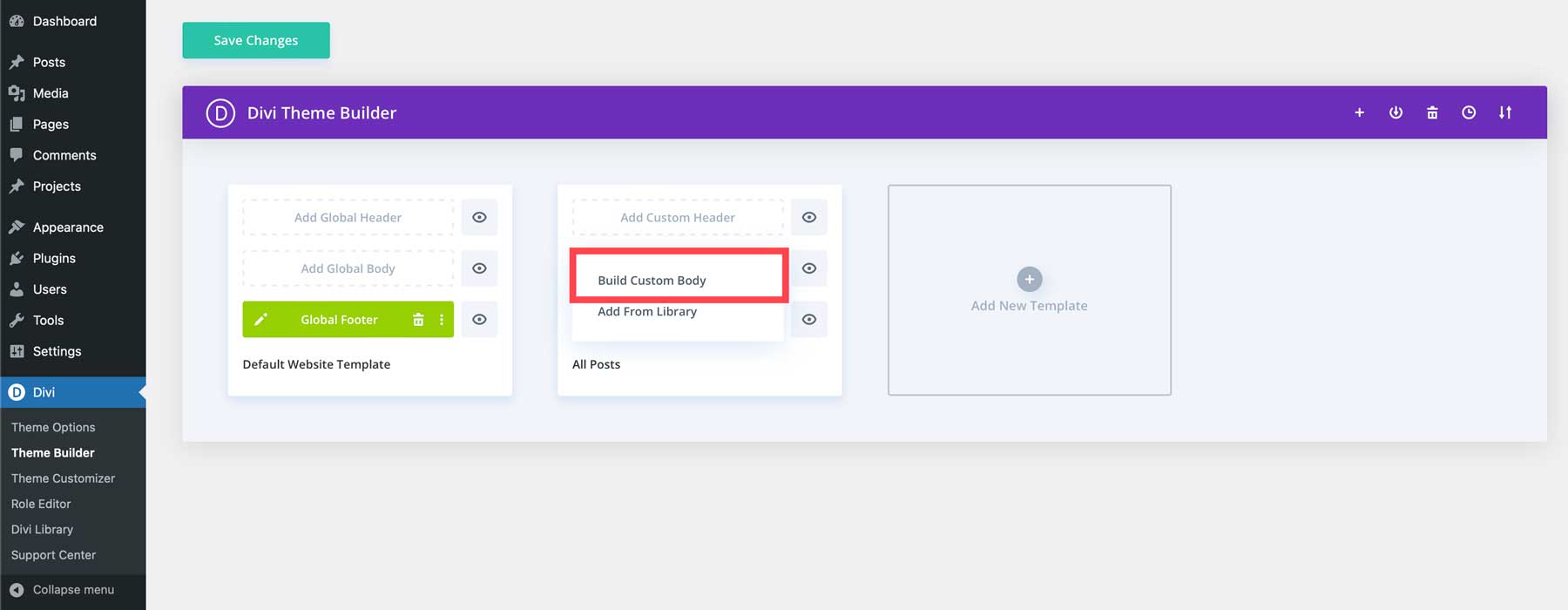
Nu vom parcurge toți pașii pentru a crea un șablon de postare pe blog aici, dar avem mai multe tutoriale pe blogul nostru care vă vor ghida prin proces.
Creați-vă prima postare pe blog
Ne putem crea postarea acum că avem un șablon de postare pe blog. Începeți prin a naviga la tabloul de bord de administrare WordPress. Navigați la Postări > Adăugați o postare nouă .

Când ecranul se reîmprospătează, veți vedea editorul Gutenberg implicit. Deoarece avem un șablon de postare pe blog creat, putem folosi blocuri pentru a ne scrie postarea. Cu toate acestea, vom folosi Divi Builder și Divi AI pentru a crea o nouă postare pe blog, astfel încât AI să poată genera conținutul pentru noi. În primul rând, vom da postării noastre un titlu . Apoi, faceți clic pe butonul Utilizați Divi Builder .
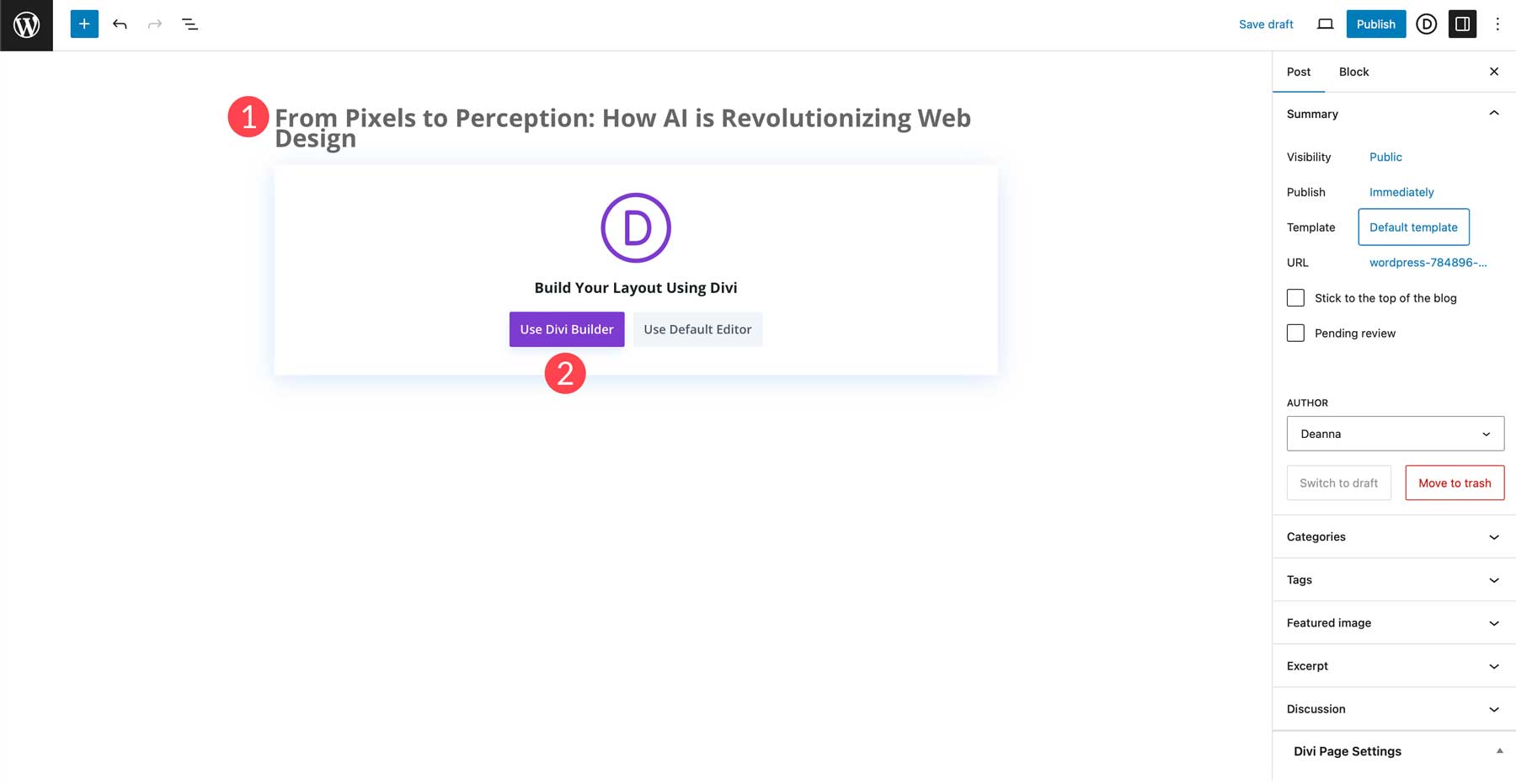
Când pagina se reîmprospătează, veți avea trei opțiuni: construiți de la zero, alegeți un aspect prestabilit sau construiți cu AI. Vom opta pentru Build with AI .

Șablonul nostru are grijă de titlu, imaginea prezentată și detaliile postării, dar nu include conținutul postării. Vom solicita ajutorul Divi AI pentru asta. Derulați în jos la secțiunea de postare unde vedeți o secțiune goală .
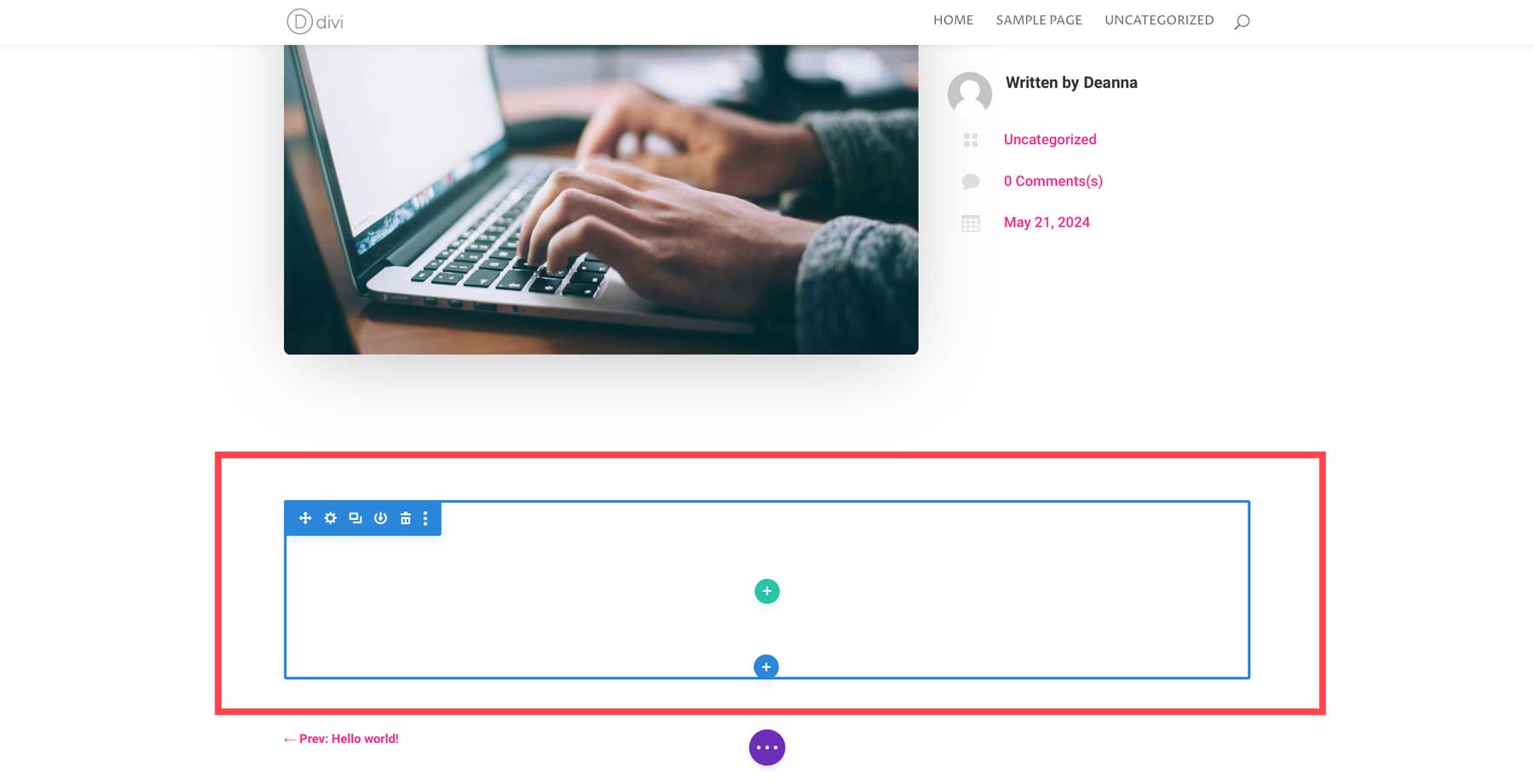

Faceți clic pe pictograma verde plus pentru a adăuga un rând.
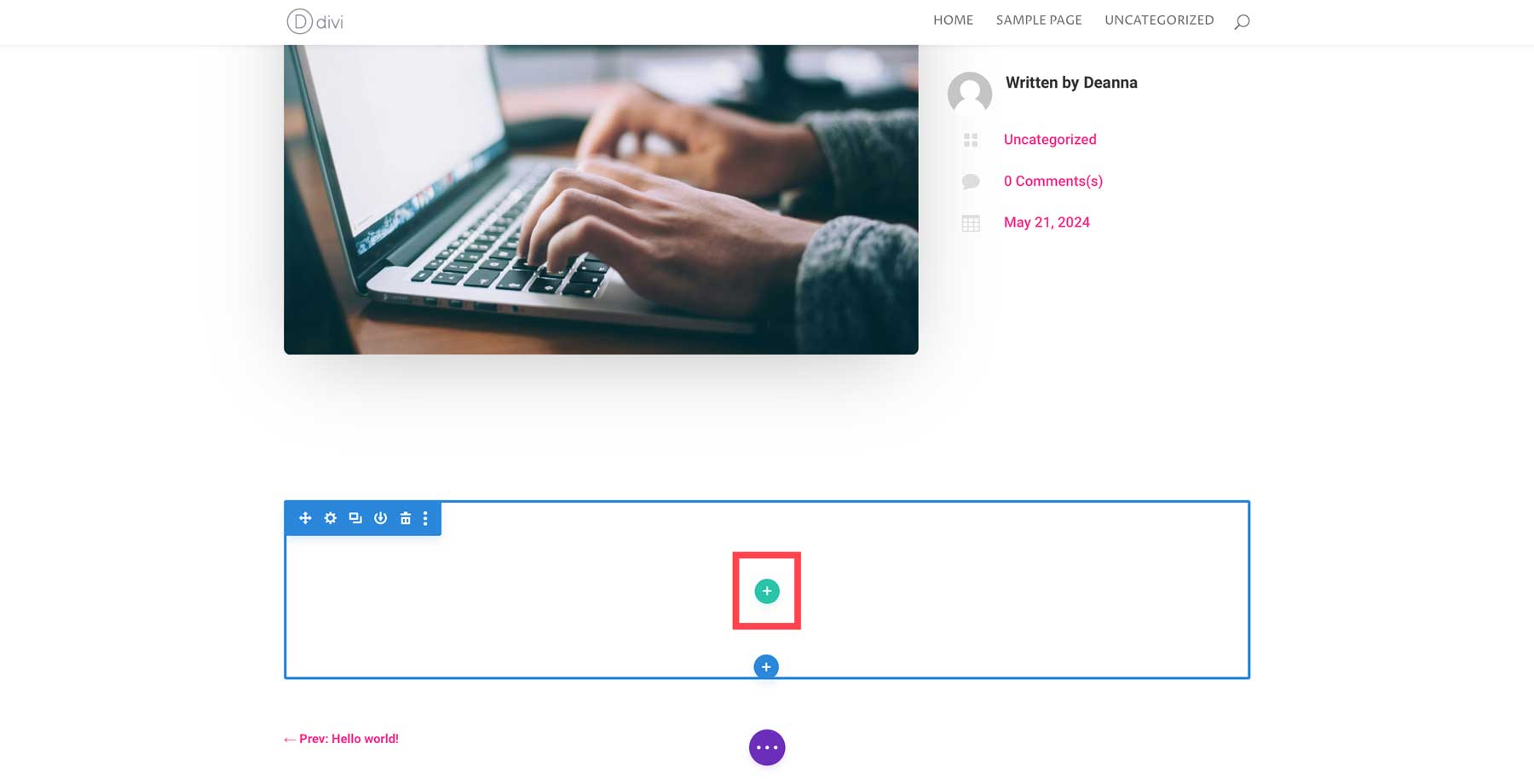
Selectați aspectul cu o singură coloană .
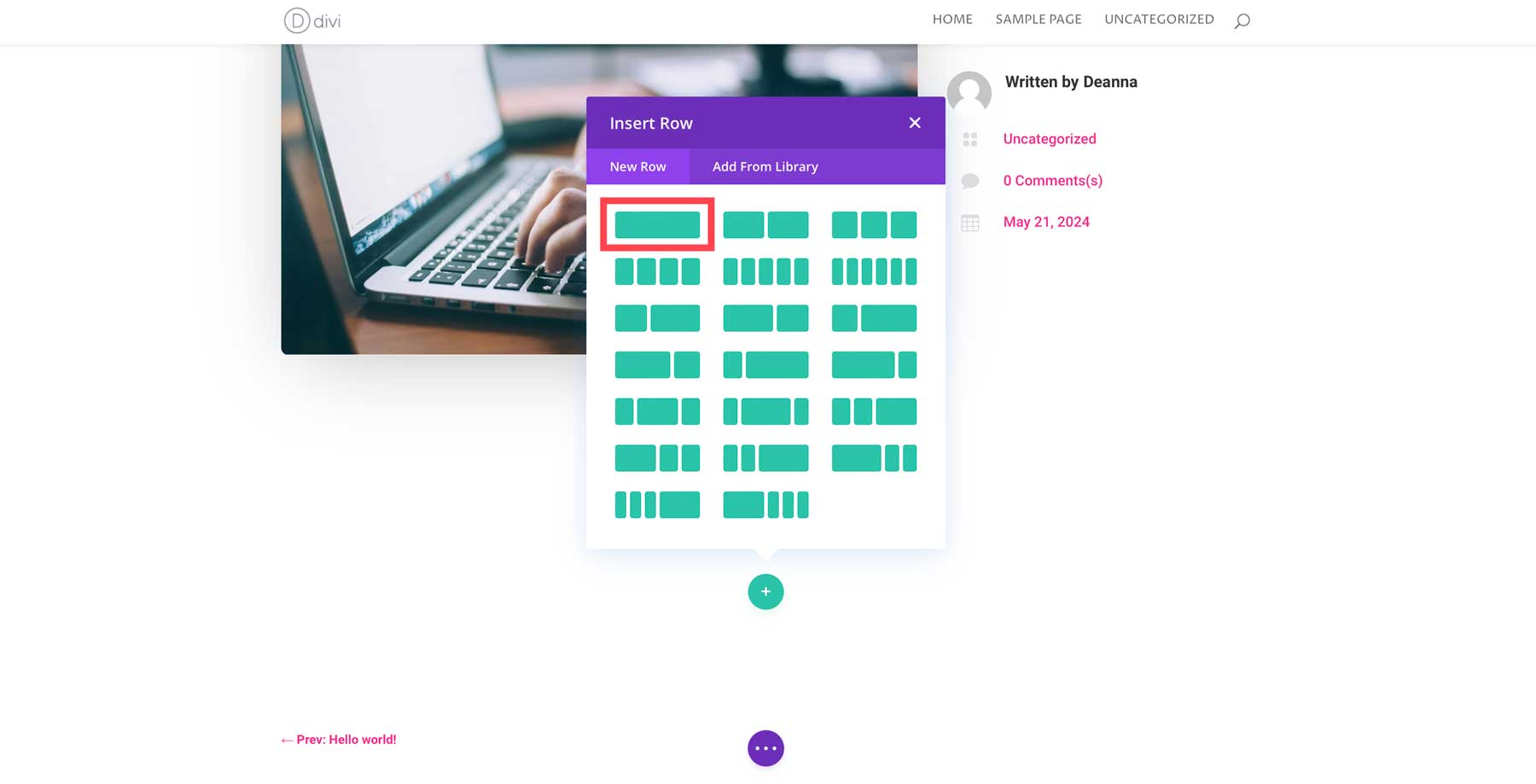
Apoi, adăugați un modul text .
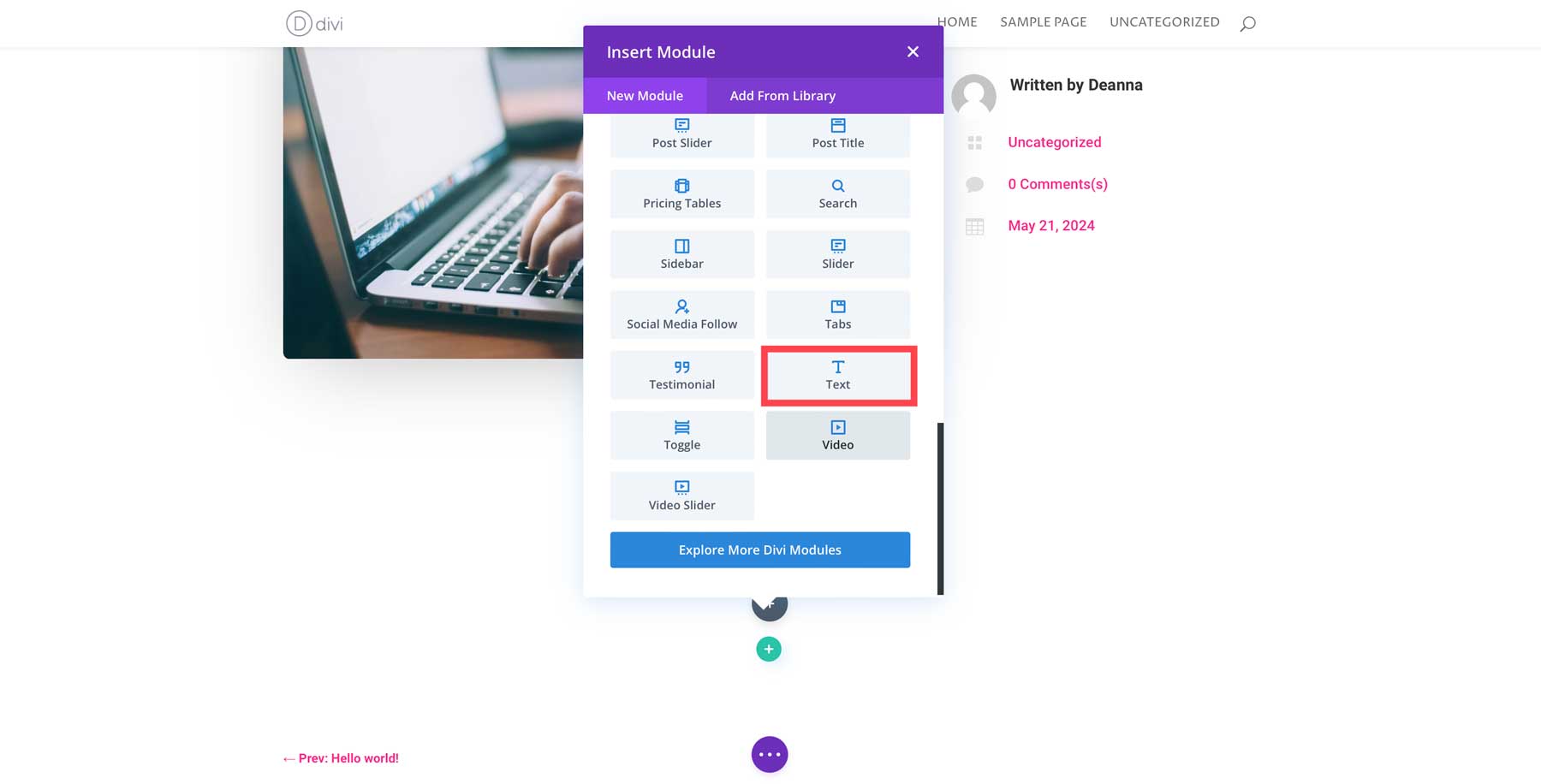
Scrieți conținut de postare de blog cu Divi AI
Modulul de text al Divi vine cu un paragraf de text substituent. Selectați-l pentru a o evidenția, apoi ștergeți copia. Apoi, faceți clic pe butonul AI din colțul din dreapta sus al zonei de text.
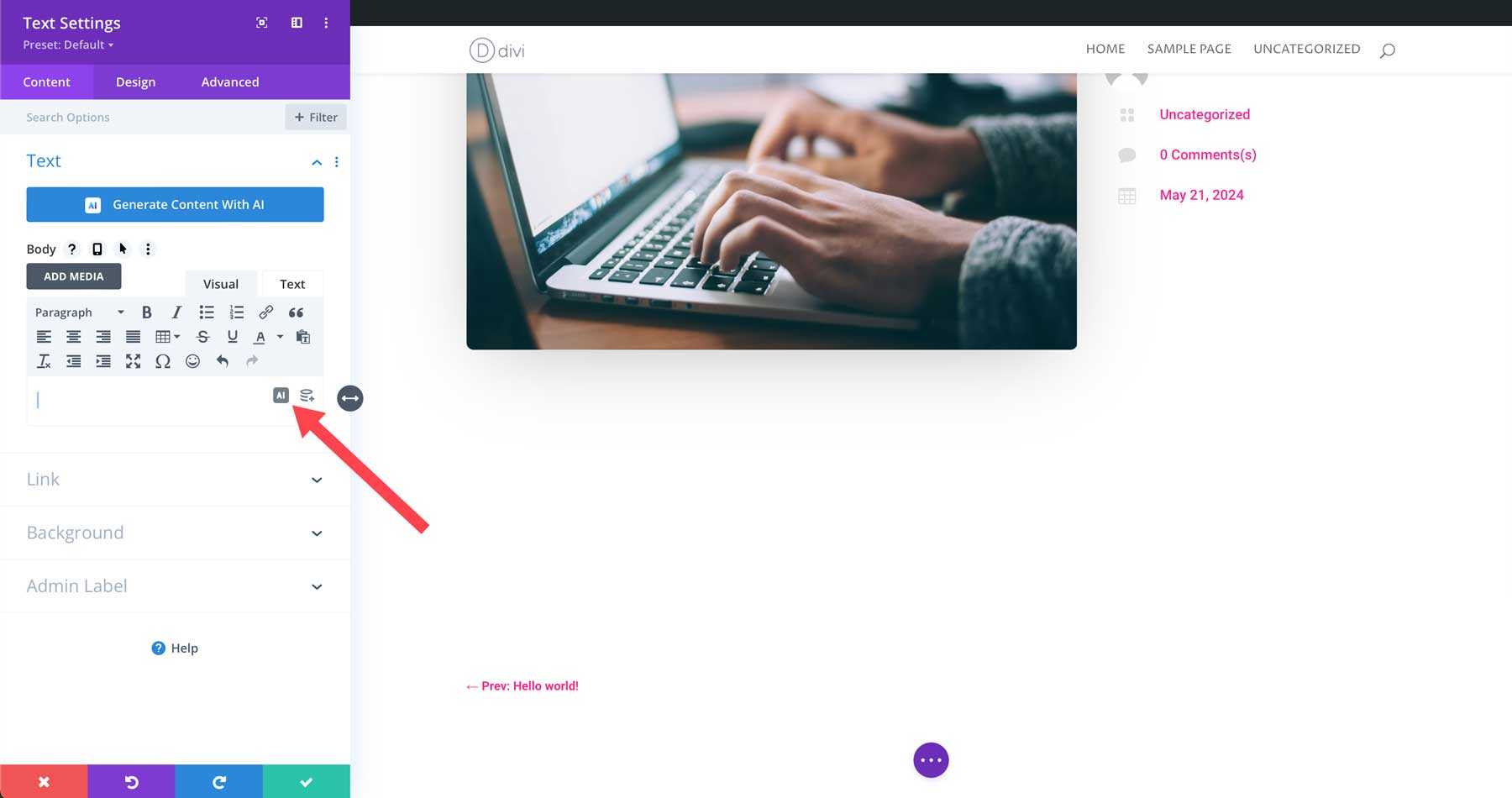
Apoi, faceți clic pe Scrieți cu AI .
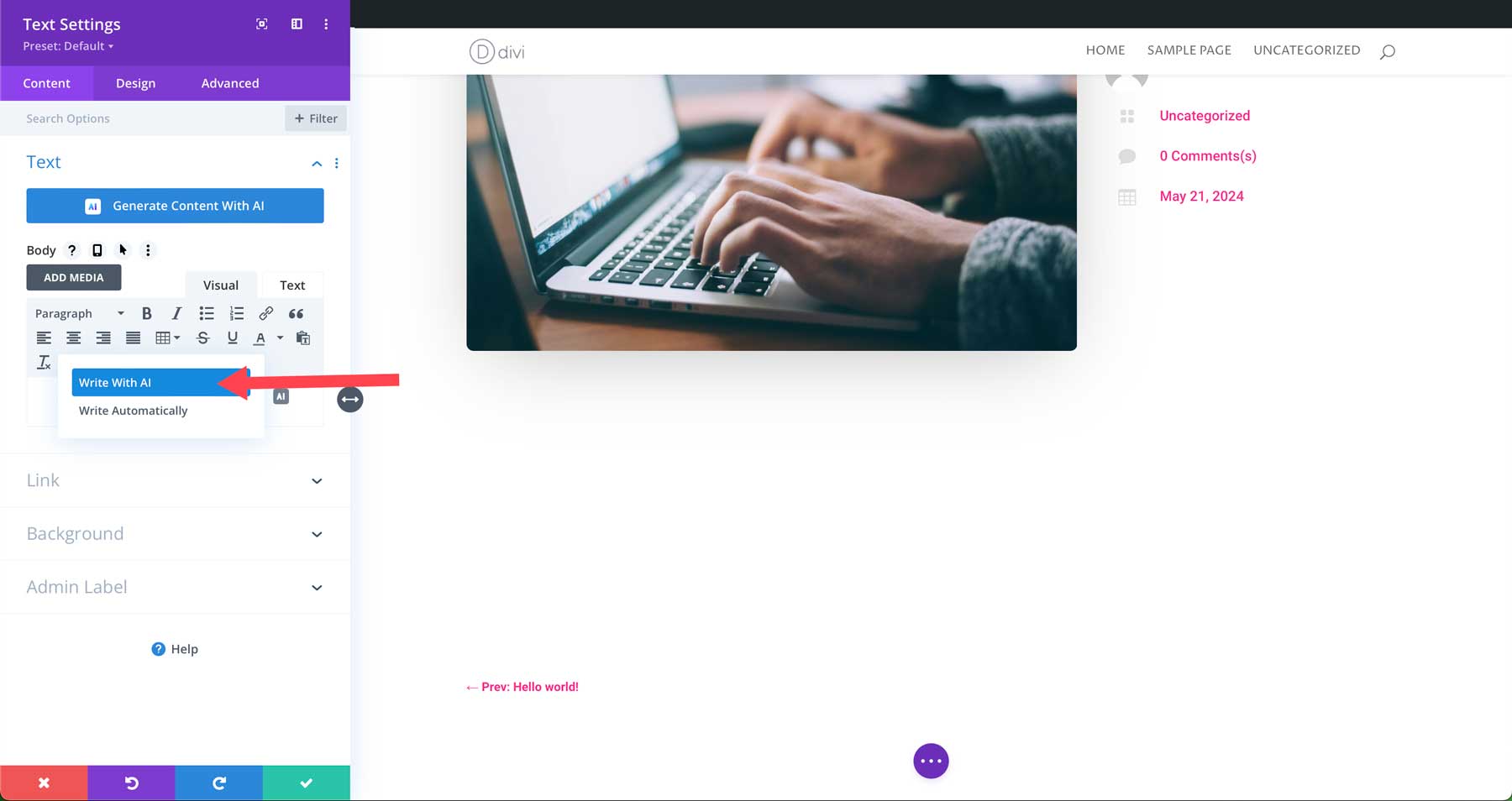
O casetă de dialog vă va permite să alegeți tipul de conținut pe care doriți să îl creați. Puteți selecta dintre paragraf, titlu, buton, postare pe blog sau postare pe rețelele sociale. Selectați Blog Post .
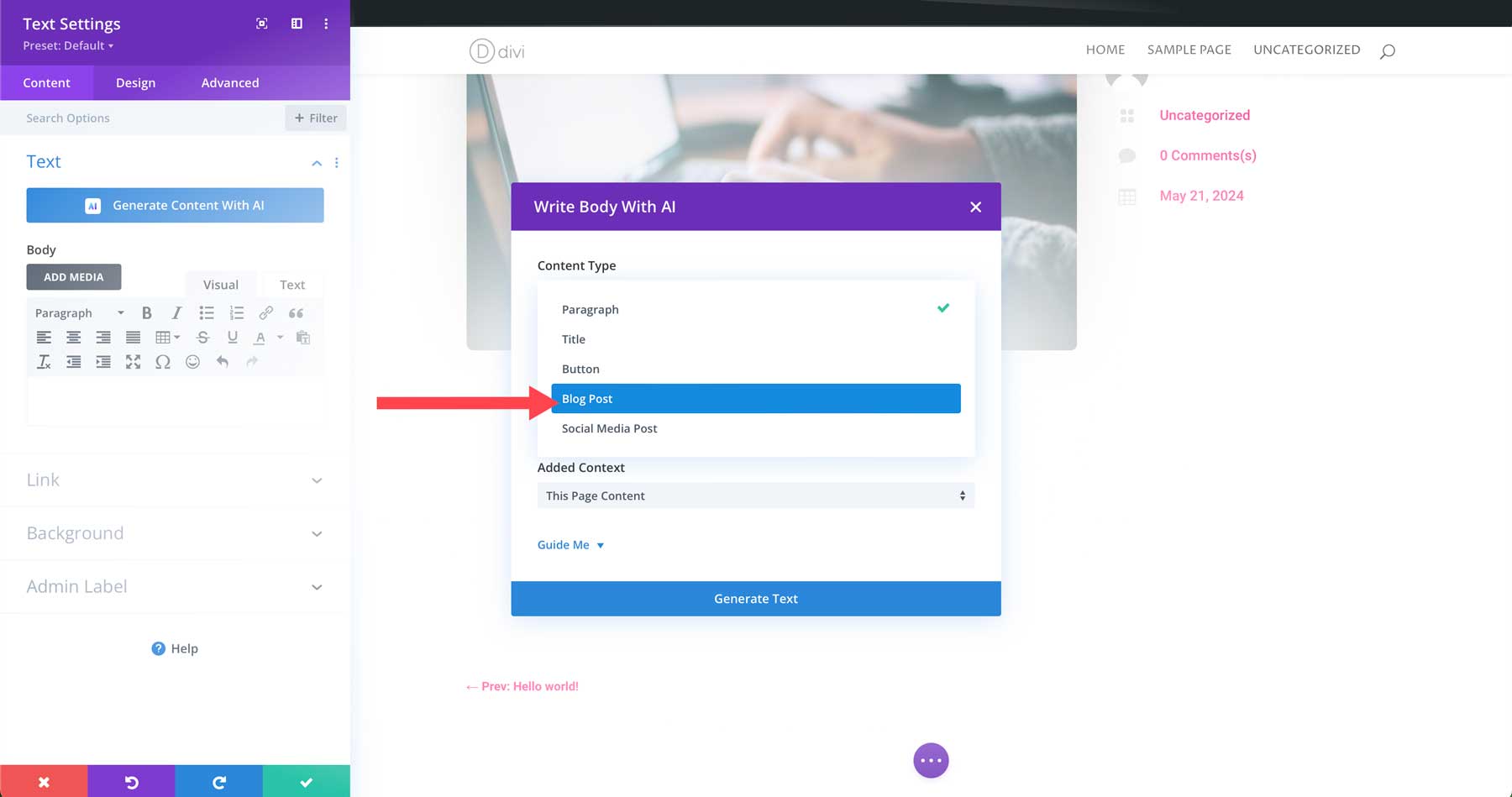
Apoi, veți introduce o descriere pentru ceea ce doriți să scrieți. Puteți scrie o scurtă descriere sau puteți include o schiță completă a postării pe blog. În context adăugat , nu selectați niciun context . Sub Ghid-mă, selectați creativ ca ton al vocii , introduceți orice cuvinte cheie obligatorii , setați lungimea conținutului la aproximativ 2000 de cuvinte , lăsați limba la setările implicite și apoi faceți clic pe butonul Generare text .
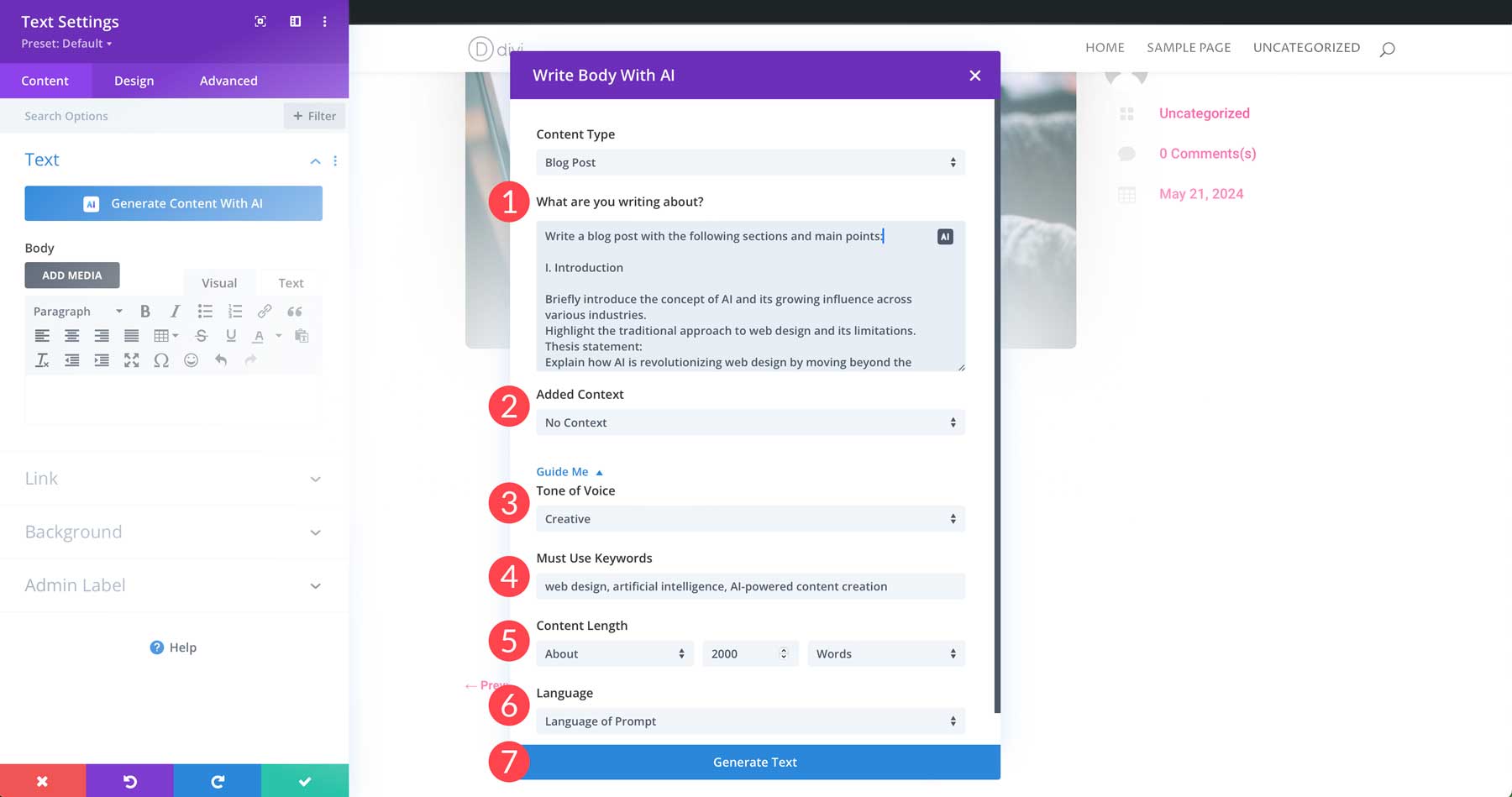
Divi AI va analiza solicitarea și va genera text. Odată finalizat, veți avea o postare de blog bogată în cuvinte cheie.
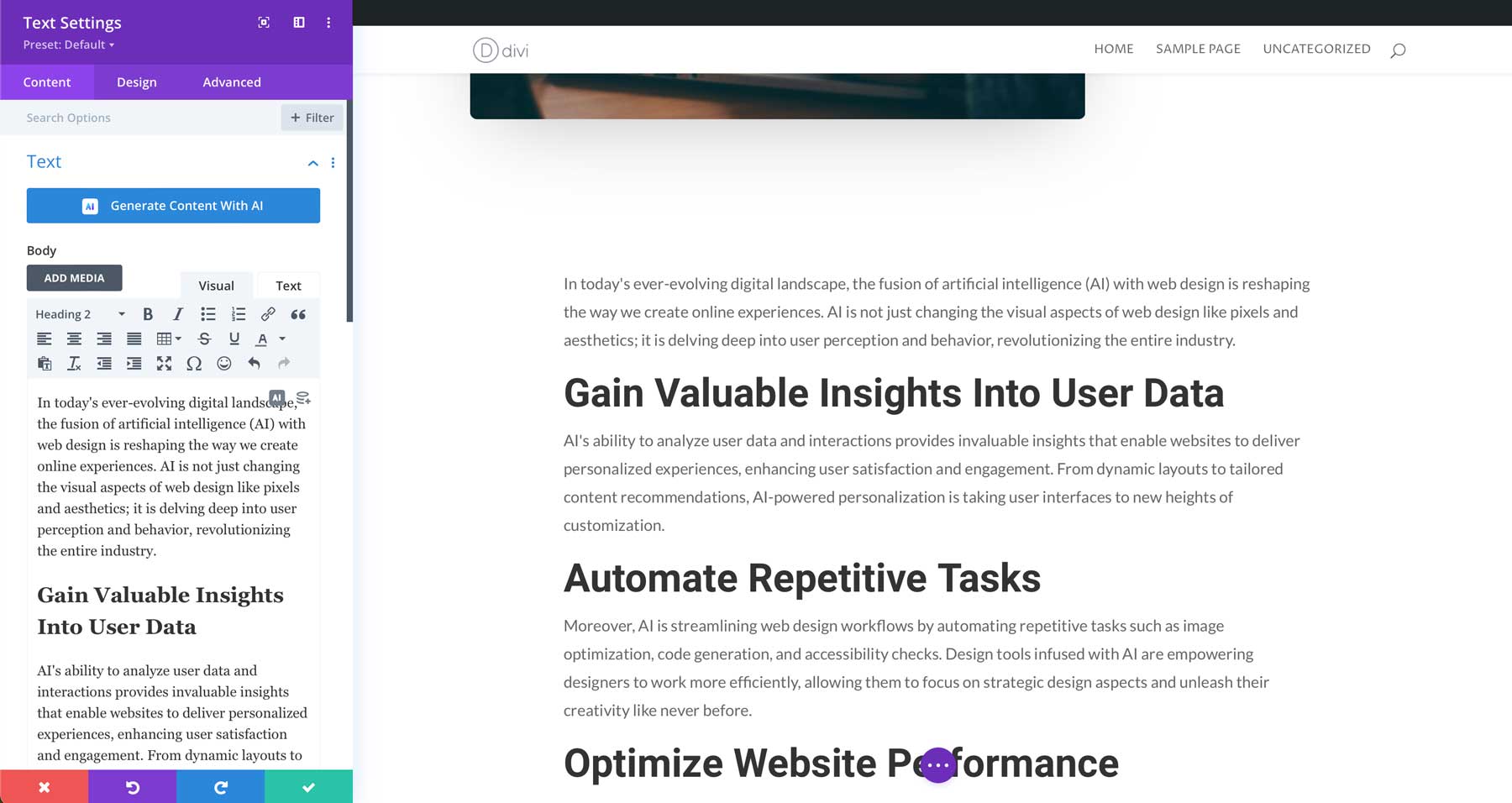
Odată ce conținutul este generat, Divi AI îl poate rafina pentru tine. Puteți folosi AI pentru a îmbunătăți textul, inclusiv pentru a-l reformula, pentru a-l îmbunătăți, pentru a-l rescrie într-un ton diferit și multe altele.
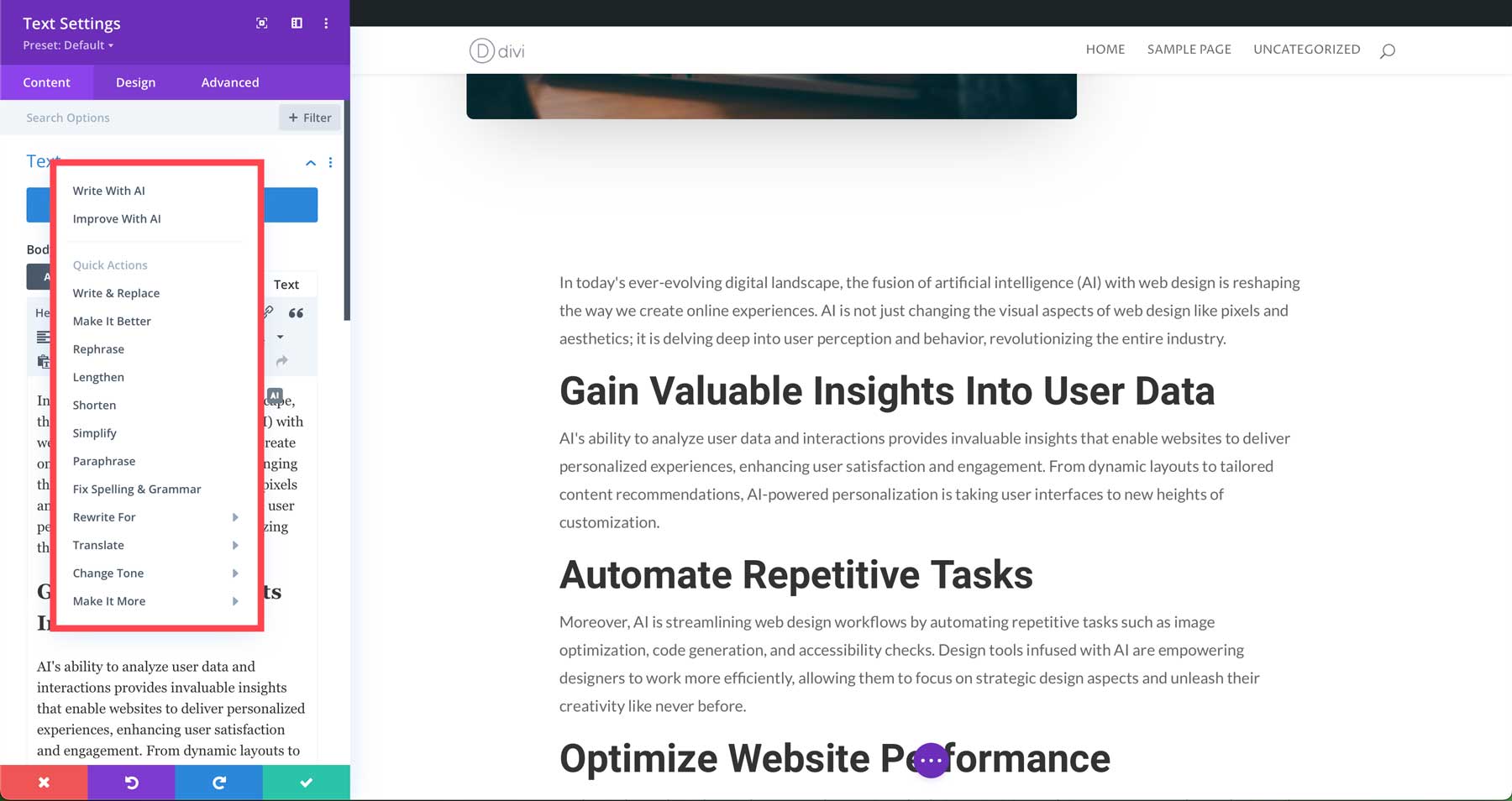
Pasul 6: Proiectează-ți blogul cu Divi + Divi AI
Cu prima noastră postare pe blog creată, ne putem concentra pe generarea paginilor noastre statice cu Divi AI. Divi + Divi AI face crearea unui blog WordPress fără efort. După cum s-a menționat anterior, Divi are un generator vizual puternic front-end care vă permite să trageți module de design pe pagină. Divi AI poate genera text, imagini, cod și machete complete.
Creați paginile pentru site-ul dvs
Înainte de a putea genera machete cu Divi AI, trebuie să creăm structura paginii pentru blogul nostru. Vom începe prin a adăuga câteva pagini, inclusiv Acasă, Despre, Blog și Contact. Mergeți la Pagini > Adăugați o pagină nouă pentru a începe.
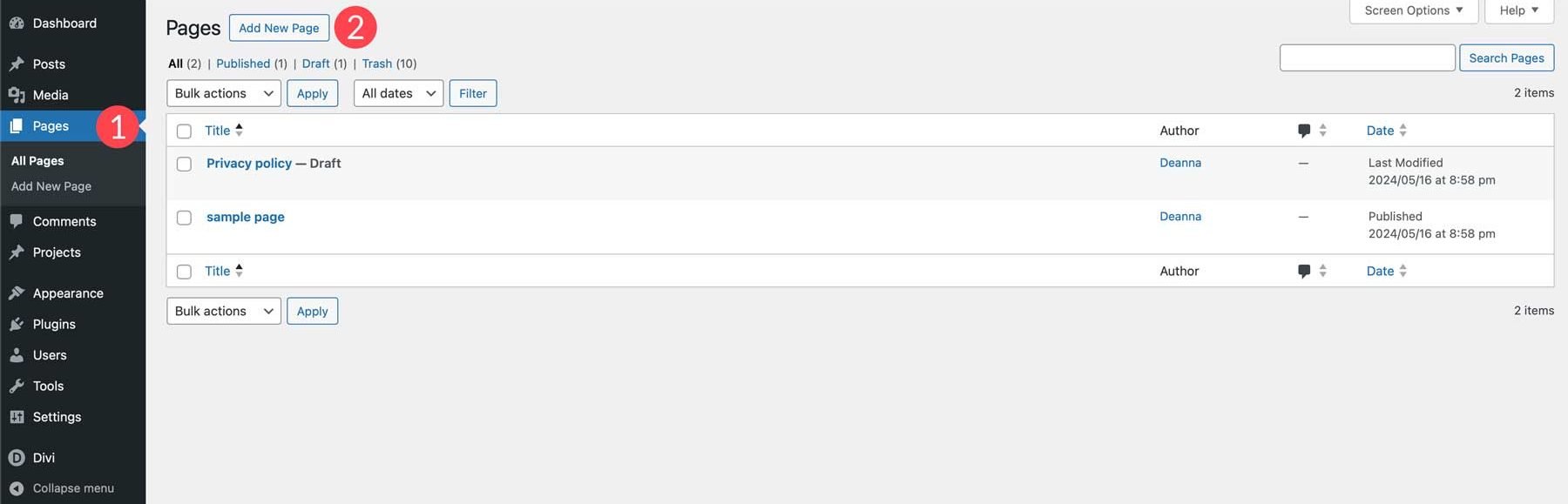
Dați noii pagini un titlu și apoi faceți clic pe butonul Publicați .
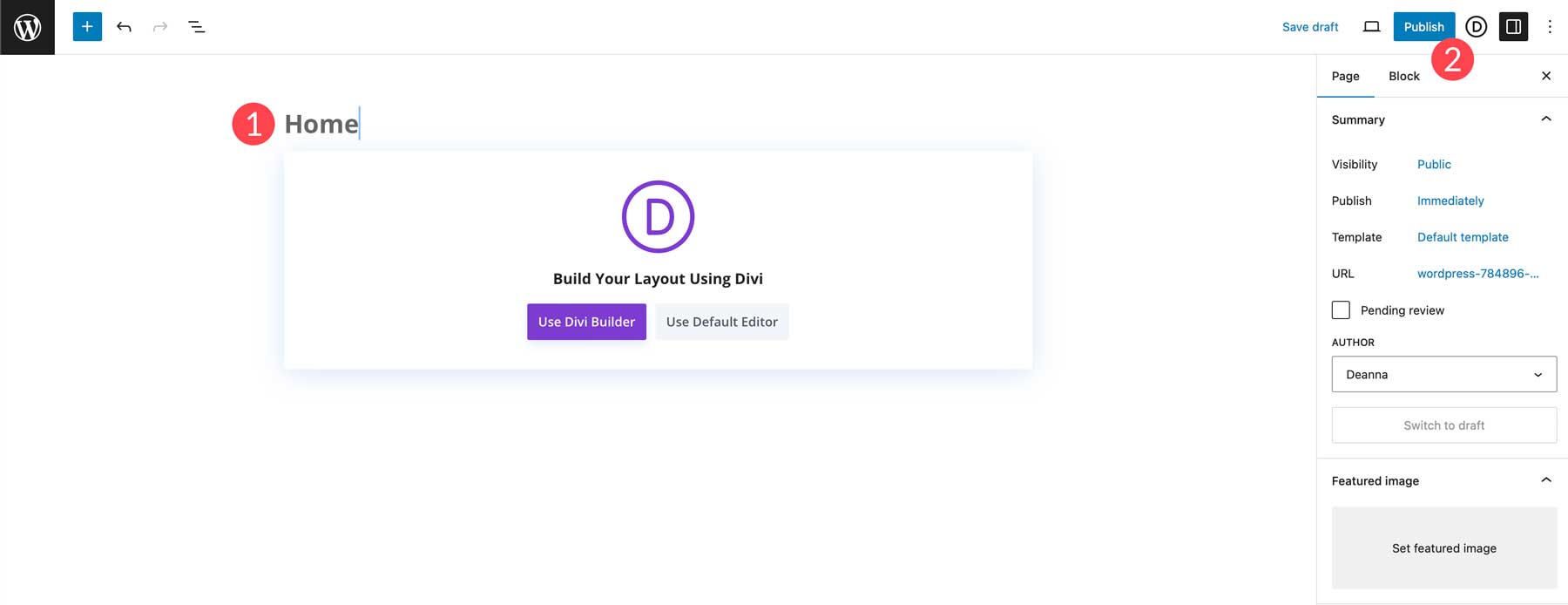
Repetați pașii de mai sus pentru a crea restul paginilor pentru blogul dvs. WordPress.
Generarea layout-urilor cu Divi AI
Cu structura noastră de pagină creată, putem genera o pagină folosind Divi Layouts AI. Să începem cu pagina de blog. Reveniți la lista de pagini și selectați pagina blogului . Faceți clic pe Editare cu Divi .
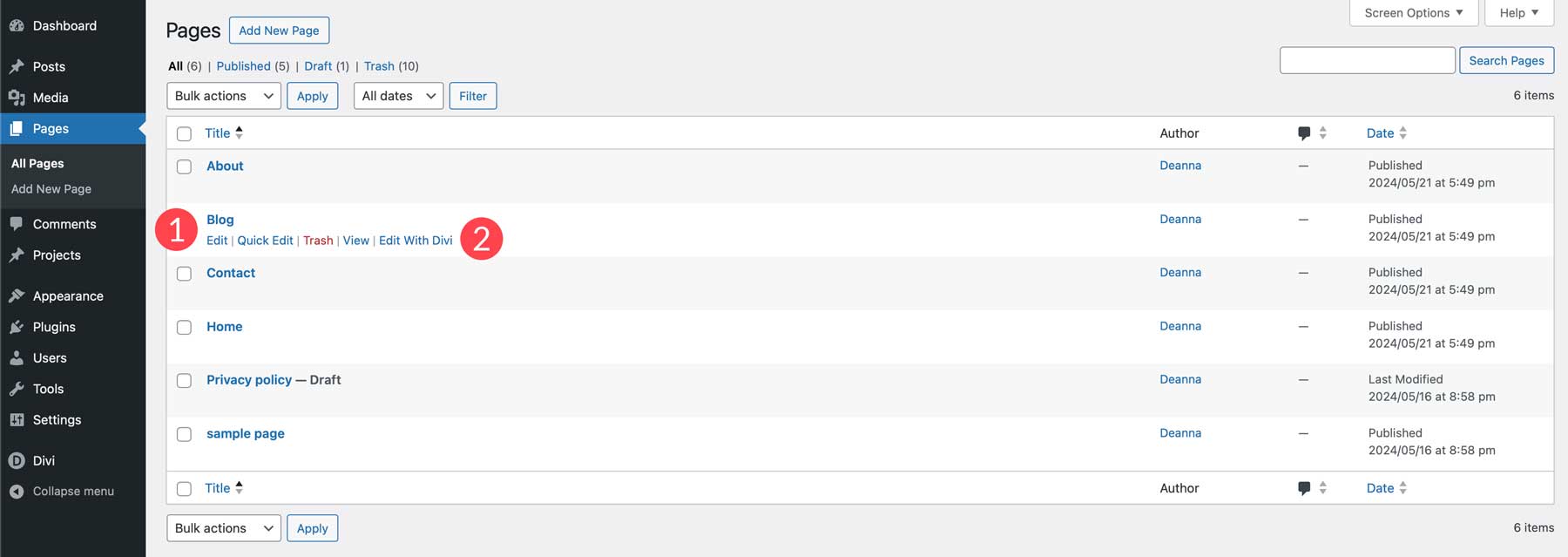
La fel ca în pasul anterior, selectați Build With AI când pagina se reîmprospătează.

Descrieți tipul de pagină pe care doriți să o creați (în acest caz, o pagină de blog), adăugați orice informații suplimentare pe care doriți să le aibă AI și selectați fonturile și culorile personalizate. Deoarece avem un șablon de postare pe blog, vom folosi aceleași culori și fonturi pentru a menține lucrurile consistente. Alegeți Roboto pentru fontul de titlu și Lato pentru fontul pentru corp. Apoi, selectați #000000 pentru culoarea fontului pentru titlu și corp. În cele din urmă, alegeți #ef9695 și # pentru culorile primare și secundare. Când toate setările sunt la locul lor, faceți clic pe butonul Generați aspect .
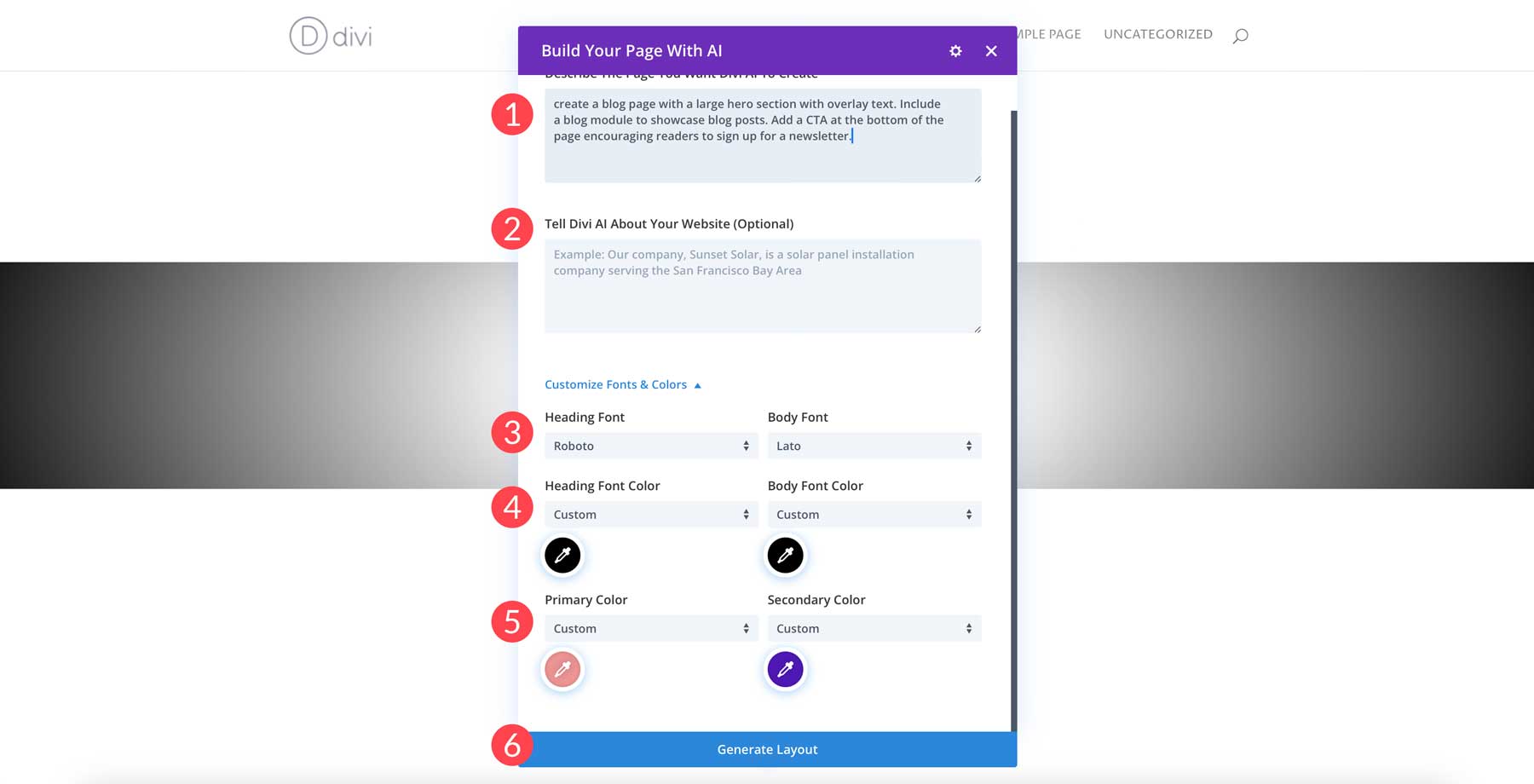
Divi AI va începe să vă genereze aspectul. Acesta va crea un cadru fir, va adăuga module de design Divi și va genera text și imagini.

Repetați pașii pentru a crea paginile rămase pentru site-ul dvs. Datorită Divi AI, crearea unui întreg blog durează doar câteva minute, spre deosebire de metodele tradiționale.
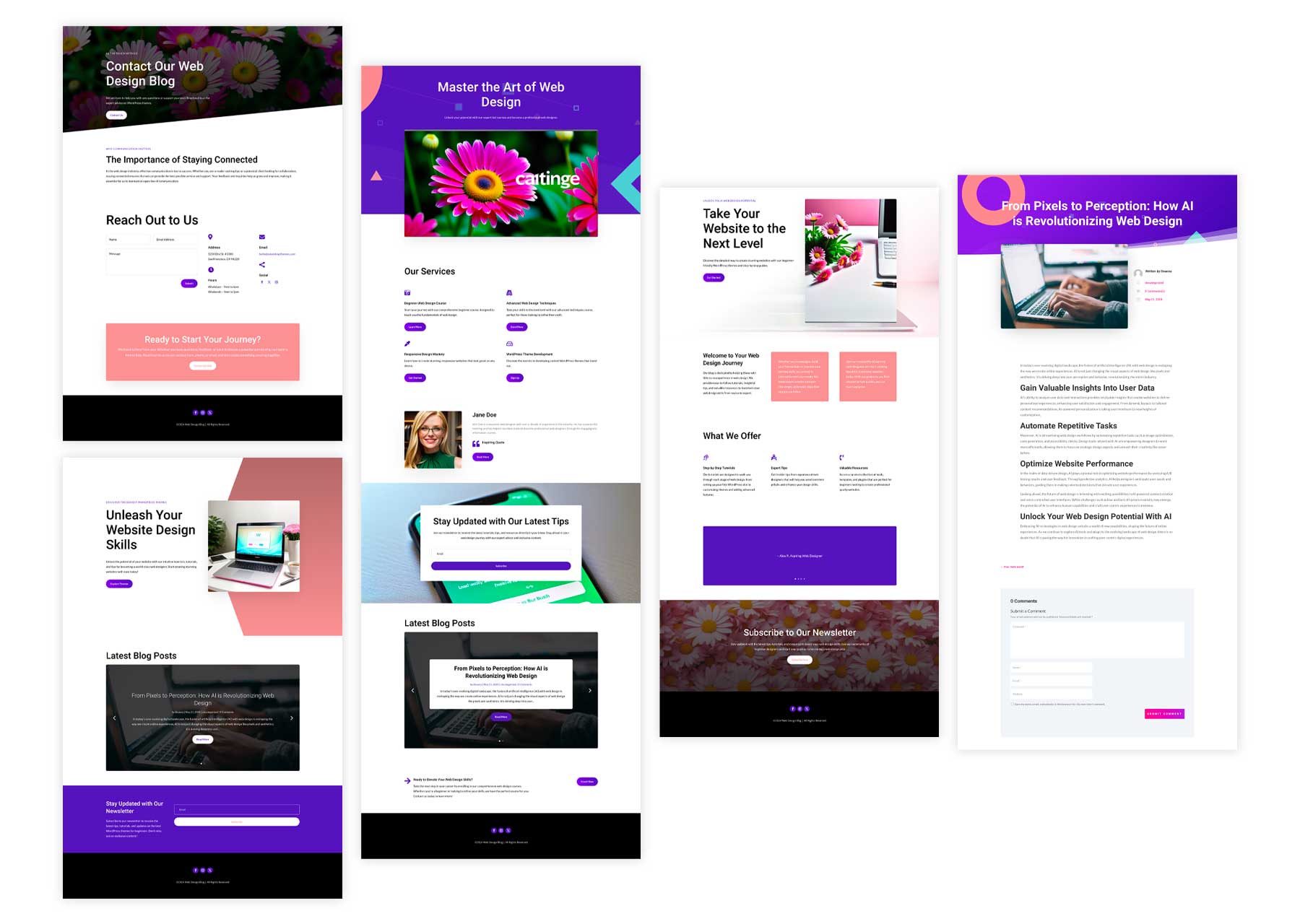
Pasul 7: Adăugați și instalați pluginuri suplimentare
Cu postarea de blog, paginile și meniul de navigare create, ne putem concentra asupra pluginurilor. Gândiți-vă la pluginuri ca la instrumentele care îmbunătățesc funcționalitatea blogului dvs. WordPress. Aceștia pot adăuga funcții noi, pot îmbunătăți securitatea, pot optimiza performanța și chiar vă pot ajuta să vă gestionați conținutul mai eficient. Iată câteva pluginuri obligatorii de luat în considerare pentru blogul tău:
- Pluginuri SEO: SEO este esențial pentru a vă descoperi blogul online. Pluginurile, cum ar fi Rank Math, vă pot ajuta să vă optimizați conținutul cu cuvinte cheie relevante, să îmbunătățiți lizibilitatea și să generați sitemap-uri XML pentru motoarele de căutare.
- Pluginuri de securitate : securitatea site-ului web este, de asemenea, o parte importantă a menținerii blogului dvs. în funcțiune. Plugin-uri precum Solid Security și WP Activity Log sunt opțiuni excelente pentru adăugarea de autentificare cu doi factori (2FA), pentru monitorizarea activității și pentru a vă proteja de hackeri.
- Pluginuri anti-spam: un plugin anti-spam, cum ar fi Cleantalk sau Akismet, este o necesitate pentru orice blog WordPress. Acestea vor reduce automat comentariile spam, economisind timp și păstrând secțiunea de comentarii curată și profesionistă.
- Pluginuri pentru formulare de contact: permiteți utilizatorilor să vă contacteze cu ușurință printr-un formular de contact de pe blogul dvs. Plugin-uri precum WP Forms oferă un editor simplu de tip drag-and-drop pentru a crea toate tipurile de formulare, inclusiv înregistrarea, autentificarea și contactul.
- Pluginuri de optimizare a imaginilor: imaginile sunt excelente pentru povestirea vizuală, dar fișierele mari pot încetini site-ul dvs. Plugin-uri precum EWWW Image Optimizer și ShortPixel, vă optimizează imaginile fără a sacrifica calitatea, asigurând pagini de încărcare rapidă și o experiență de utilizator mai fluidă.
- Pluginuri Google Analytics: Urmăriți traficul site-ului dvs. și analizați comportamentul vizitatorilor cu un plugin, cum ar fi MonsterInsights. Înțelegerea audienței vă ajută să vă adaptați conținutul și să îmbunătățiți eficacitatea generală a blogului dvs.
Extindeți Divi cu integrări și Piața Divi
În calitate de utilizator Divi, aveți o mulțime de integrări și opțiuni terță parte disponibile în Divi Marketplace. În mod implicit, Divi oferă o mulțime de funcționalități, de la crearea de formulare de contact până la adăugarea de înscrieri prin e-mail și multe altele. Cu toate acestea, vor exista momente când va trebui să adăugați un plugin terță parte. De exemplu, dacă intenționați să vă transformați blogul într-un sistem de management al învățării (LMS) sau într-un site de membru, pluginuri precum LearnDash, Toolset și MemberPress se integrează perfect în Visual Builder.
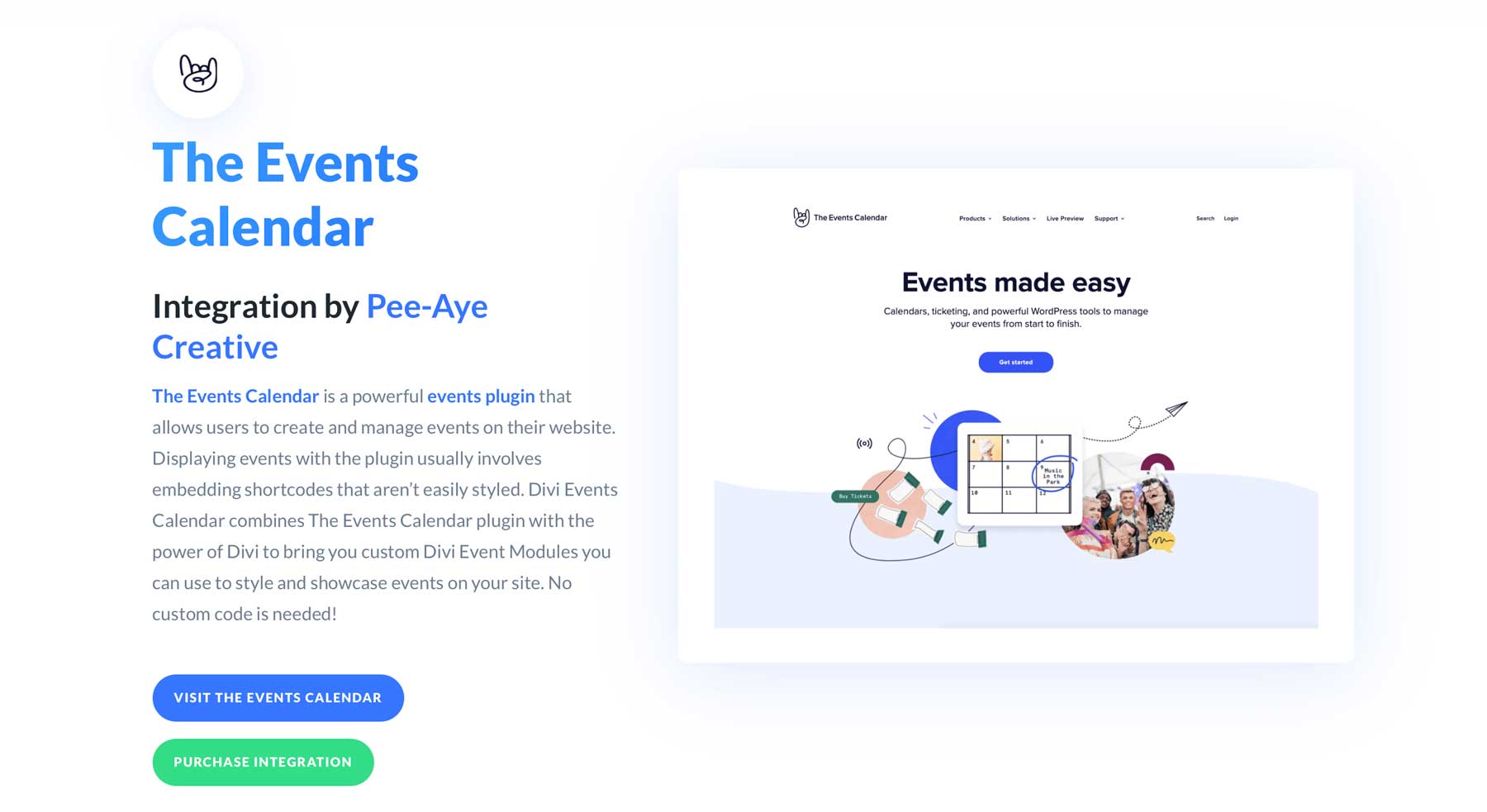
Doriți să adăugați evenimente pe site-ul dvs.? Pluginul Calendar de evenimente adaugă module Divi la Visual Builder pentru a vă permite să adăugați evenimente pe orice pagină de pe site-ul dvs. Cei care doresc să adauge plugin-uri specifice Divi pot găsi o multitudine de opțiuni în Piața Divi care vor îmbunătăți funcționalitatea deja uimitoare a Divi. De exemplu, puteți adăuga setul de instrumente pentru bloguri, care oferă peste 50 de șabloane de blog și postări pentru a oferi site-ului dvs. un aspect nou. Există, de asemenea, Divi Blog Pro, care oferă aspecte unice pentru pagina dvs. de blog, inclusiv un aspect de zidărie, un carusel și alte extensii interesante pentru a vă scoate în evidență postările.
Există, de asemenea, o mulțime de opțiuni gratuite în depozitul WordPress care oferă tot felul de funcționalități pentru a vă ajuta să creați blogul visurilor tale.
Pasul 8: Adăugați un formular de înscriere
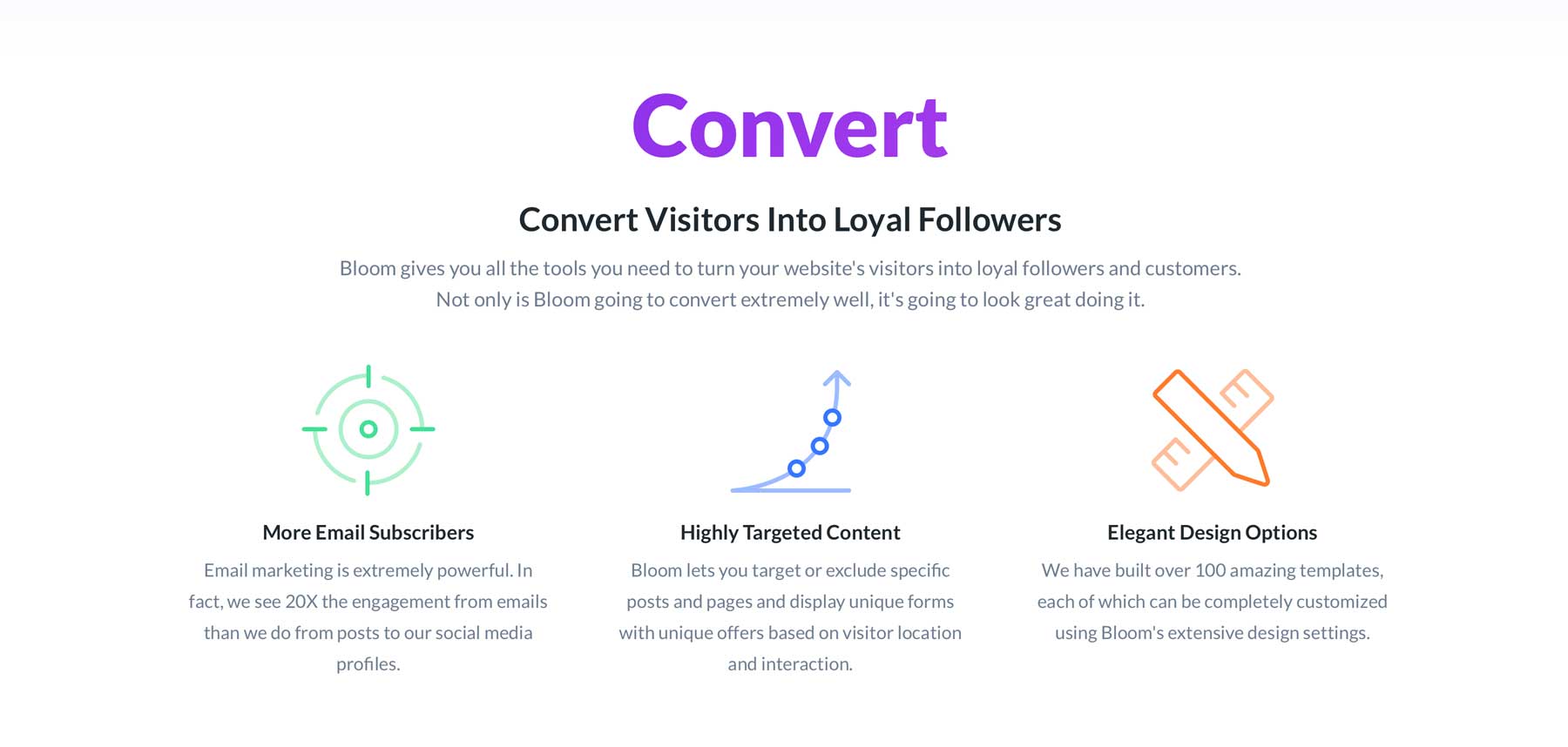
Crearea unei liste de e-mail este o modalitate puternică de a intra în legătură cu cititorii dvs. la un nivel mai profund și de a cultiva un urmăritor loial. E-mailul vă permite să ajungeți direct la publicul dvs. cu actualizări, postări noi pe blog, conținut exclusiv sau oferte speciale. Oferă o abordare mai personală în comparație cu a te baza doar pe rețelele sociale. Marketingul prin e-mail vă permite să vă segmentați publicul și să trimiteți conținut țintit în funcție de interesele sau preferințele acestora. O abordare personalizată este o modalitate excelentă de a crește rata de implicare și de conversie.
În mod implicit, tema Divi vine cu un modul robust de înscriere prin e-mail. Acestea fiind spuse, puteți folosi și unul dintre cele mai puternice plugin-uri Divi, Bloom. Disponibil cu un abonament Elegant Themes, Bloom oferă șase tipuri diferite de afișare, inclusiv ferestre pop-up automate, opțiuni declanșate sau ferestre pop-up cu intenția de ieșire. De asemenea, Bloom se integrează cu toate cele mai bune servicii de marketing prin e-mail, inclusiv HubSpot, Mailchimp, Aweber, SalesForce și multe altele.
Dacă doriți să aflați mai multe despre tot ce puteți face cu modulul de înscriere prin e-mail al Divi, consultați această postare care prezintă diferite modalități de utilizare. În plus, puteți afla cum să vă stilați înscrierea prin e-mail Bloom pentru a se potrivi cu brandingul site-ului dvs.
Pasul 9: Monetizați-vă blogul
Odată ce blogul tău frumos și informativ este construit și publicul tău crește, ar trebui să te gândești să-ți monetizezi blogul. Cu monetizarea, îți poți transforma pasiunea în profit. Există mai multe moduri de a face acest lucru, inclusiv afișarea de anunțuri. Există pluginuri de publicitate disponibile care vă vor ajuta să configurați lucrurile, inclusiv Advanced Ads, care funcționează cu Google Adsense, Amazon Ads și multe altele.
De asemenea, puteți promova produsele sau serviciile altor companii prin marketing afiliat. Produsele afiliate vă permit să câștigați un comision oricând cineva face o achiziție. Pluginurile de marketing afiliat, cum ar fi Pretty Links, facilitează începătorilor să își gestioneze toate linkurile afiliate într-un singur loc, să le personalizeze în funcție de preferințele dvs. și să se integreze perfect cu Google Analytics.
Alte modalități de a-ți monetiza blogul includ vânzarea de produse digitale, crearea unui site web de membru sau oferirea de servicii plătite, cum ar fi munca independentă. Pluginurile, cum ar fi Easy Digital Downloads, facilitează crearea și vânzarea de produse digitale și oferă, de asemenea, mai multe gateway-uri de plată pe care le puteți integra direct în blogul dvs. WordPress.
Divi + Divi AI Faceți crearea unui blog WordPress o ușoară
Ați explorat pașii esențiali pentru crearea unui blog WordPress. Călătoria de la realizarea primei postări pe blog până la stabilirea unei persoane loiale poate părea descurajantă, dar cu instrumentele potrivite alături, poate fi o aventură plină de satisfacții și incitantă.
Aici intervin Divi și Divi AI. Combinând un Visual Builder intuitiv drag-and-drop, abilitatea de a construi șabloane de pagină și instrumentele AI de a genera text, imagini și pagini web complete, face din Divi o idee simplă. Cu Divi, puteți crea un blog frumos, informativ și captivant, care captează atenția și prosperă online. Începe-ți călătoria astăzi și transformă-ți pasiunea într-o platformă pentru a-ți împărtăși vocea cu lumea.
Ești interesat să afli mai multe despre produsele prezentate în această postare? Tabelul de mai jos oferă prețuri și link-uri pentru fiecare.
| Produsele mentionate | Pret de inceput | Descriere | Acțiune | |
|---|---|---|---|---|
| 1 | Teme elegante | 89 USD/an | Teme și pluginuri WordPress | obține |
| 2 | Rytr | Gratuit, 7,50 USD/lună | Instrument de scriere AI | obține |
| 3 | Jasp | 39 USD/luna | Instrument de scriere AI | obține |
| 4 | Adobe Firefly | Gratuit, 4,99 USD/lună | AI Art Generator | obține |
| 5 | Jasper Art | 10 USD/luna | AI Art Generator | obține |
| 6 | Namecheap | 5,98 USD/an | Registrator de domeniu | obține |
| 7 | SiteGround | 2,99 USD/lună | Găzduire WordPress | obține |
| 8 | SG Optimizer | Gratuit cu planul de găzduire SiteGround | Plugin de optimizare a vitezei | obține |
| 9 | Divi | 89 USD/an | Tema WordPress | obține |
| 10 | Constructor vizual | Inclus cu Divi | Plugin pentru generator de pagini | obține |
| 11 | Module de proiectare Divi | Inclus cu Divi | Module de proiectare | obține |
| 12 | Creator de teme | Inclus cu Divi | Editare completă a site-ului | obține |
| 13 | Divi AI | 16,08 USD/lună (facturat anual) | AI Design Assistant / AI Website Builder | obține |
| 14 | Divi Layouts | Inclus cu Divi | Peste 2000 de aspecte prefabricate | obține |
| 15 | Divi Cloud | 6 USD/lună (facturat anual) | Stocare in cloud | obține |
| 16 | Echipe Divi | 1,50 USD/lună (facturat anual) | Colaborarea în echipă | obține |
| 17 | Divi VIP | 6 USD/lună (facturat anual) | Suport VIP | obține |
| 18 | Semrush | Gratuit, 129,95 USD/lună | AI Website Builder | obține |
| 19 | Sudowrite | 10 USD/lună (facturat anual) | Asistent de scriere AI | obține |
| 20 | Gramatical | Gratuit, 12 USD/lună | Verificator de ortografie și gramatică AI | obține |
| 20 | Rang Matematică | Gratuit, 6,99 USD/lună | Plugin SEO | obține |
| 21 | Securitate solidă | 99 USD/an | Plugin de securitate | obține |
| 22 | Jurnal de activitate WP | Gratuit, 139 USD/an | Plugin de securitate | obține |
| 23 | Discuție curată | 12 USD/an | Plugin anti-spam | obține |
| 24 | Formulare WP | Gratuit, 49,50 USD/an | Plugin de formular | obține |
| 25 | EWWW Image Optimizer | 7 USD/luna | Plugin de optimizare a imaginii | obține |
| 26 | ShortPixel | 9,99 USD/lună | Plugin de optimizare a imaginii | obține |
| 27 | MonsterInsights | Gratuit, 99,60 USD/an | Pluginul Google Analytics | obține |
| 28 | Integrari Divi | Inclus cu Divi | Integrari de pluginuri | obține |
| 28 | Piața Divi | Inclus cu Divi | Extensii terță parte, teme pentru copii și aspecte pentru Divi | obține |
| 29 | LearnDash | 199 USD/an | Plugin LMS | obține |
| 30 | Set de scule | 69 €/an | Plugin personalizat tip postare | obține |
| 31 | MemberPress | 179,50 USD/an | Plugin de membru | obține |
| 32 | Calendarul evenimentelor | Gratuit, 99 USD/an | Plugin de membru | obține |
| 33 | Divi Blog Pro | 49 USD/an | Plugin pentru modulul blog pentru Divi | obține |
| 34 | Setul de instrumente pentru blogging | 9 USD/an | Aspecte blog și postări pentru Divi | obține |
| 35 | a inflori | Inclus cu Divi | Plugin de înscriere prin e-mail pentru Divi | obține |
| 36 | Hubspot | Gratuit, 20 USD/lună | Furnizor de email marketing | obține |
| 37 | Mailchimp | Gratuit, 20 USD/lună | Furnizor de email marketing | obține |
| 38 | Aweber | Gratuit, 12,50 USD/lună | Furnizor de email marketing | obține |
| 39 | Reclame avansate | 59€/an | Plugin de publicitate | obține |
| 40 | Link-uri frumoase | 99,60 USD/an | Plugin de publicitate | obține |
| 41 | Descărcări digitale ușoare | 99,50 USD/an | Plugin de publicitate | obține |
întrebări frecvente
V-am aruncat multe în această postare și, deși acoperă aproape orice, ați putea avea în continuare câteva întrebări. Consultați secțiunea noastră de întrebări frecvente de mai jos pentru a găsi răspunsurile.
